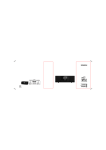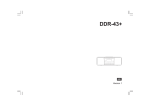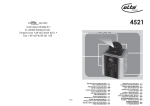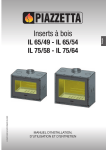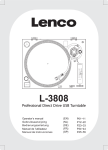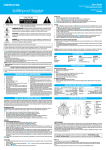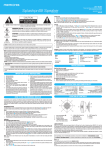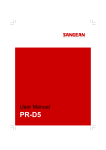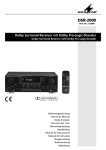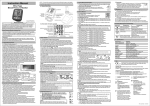Download Sangean Electronics Sangean- WFR-1 User's Manual
Transcript
WiFi - Internet Radio Operating instruction 381RE01-A GB Mode d’emploi F Instruccions de manejo E Gebruiksaanwijzing NL Bedienungsanleitung D Table of Contents Important Safety Instructions ................................................. 2-3 Chapter 1 Getting Started .......................................................... 4 Product and Accessories: ......................................................... 4 Power on the radio ..................................................................... 5 Controls ..................................................................................... 6 Using the Wi-Fi Radio ................................................................ 7 Remote Control ...................................................................... 8-9 Navigate Menu Selections ...................................................... 10 Menu navigation: ..................................................................... 10 Entering Texts .......................................................................... 11 To enter texts: .......................................................................... 11 Language Setup ....................................................................... 11 Connecting Devices to the Radio ............................................ 12 Chapter 2 Getting Connected .................................................. 13 Connecting to wireless network ............................................... 14 Connecting to wired network .................................................... 15 Chapter 3 Listening to the Radio .............................................. 16 Internet Radio .......................................................................... 16 To listen to the internet radio: ................................................... 16 To search for stations on the internet: ................................ 16-17 To listen to the Podcasts: ........................................................ 17 To listen to My Favourites / My Added Station: ....................... 18 Music Player ........................................................................... 20 To play music in the Music Player’s shared folders: ............... 20 To play music in the Music Player’s shared media: ................ 20 Shared Folder .......................................................................... 21 To share media using Windows Media Player 11: ................... 22 Shared Folder Setup .......................................................... 23-24 Shared Media (UPnP) ............................................................. 24 To setup your PC for shared media: ....................................... 24 FM Radio ................................................................................. 25 To listen to the FM radio: ......................................................... 25 1 To change FM stations: ........................................................... 25 Auxiliary Input (AUX IN) .......................................................... 26 To play music using AUX IN: .................................................. 26 Radio Station Preset ................................................................ 27 On the remote control you will find numeric keys 1-10 that are used to store preset stations. See Remote Control on page 5 for more details. When no station is assigned to a number, “Preset empty” is displayed on the screen. Presets are available in the following modes: .......................... 27 To recall a preset: .................................................................... 27 To assign the current radio station to a preset key: ................. 27 Last Listened ........................................................................... 27 To recall last listened: .............................................................. 27 Chapter 4 Clock Operation ...................................................... 28 Clock Setup ............................................................................. 28 Date Setup ............................................................................... 28 Time Zone Setup ..................................................................... 29 DST Setup ............................................................................... 29 Auto Update ............................................................................. 30 Set 12/24 Hour ........................................................................ 30 Set Sleep Time ........................................................................ 30 Set Alarms................................................................................ 31 Alarm setup ........................................................................ 31-32 Chapter 5 Upgrade and Reset ................................................. 33 Software Upgrade .................................................................... 33 Upgrade via internet: ............................................................... 33 Upgrade via USB ................................................................ 33-34 Factory Reset .......................................................................... 34 Chapter 6 Trouble Shooting ..................................................... 35 Chapter 7 Product Specification ......................................... 36-28 Important Safety Instructions 1. Read and understand all safety and operating instructions before the radio is operated. 9. Don’t install near any heat sources such as radiators, heat registers, stoves, or other apparatus (including amplifiers) that produce heat. 2. Retain instruction: The safety and operating instructions should be retained for future reference. 10. If the provided plug doesn’t fit into your outlet, consult an electrician for replacement of the obsolete outlet. 3. Heed warnings. All warnings on the appliance and operating instructions should be followed. 11. Power sources: The radio should be operated only from the type of power source indicated on the marking label. If you are not sure of the type of power supply to your home, consult your radio dealer or power company. 4. Follow all operations and use instructions. 5. Water and moisture: The appliance should not be used near water. Do not use near a bathtub, washbowl, laundry tub, kitchen sink, wet basement, swimming pool, etc. 6. Unplug the radio from the AC power outlet before cleaning. Use only a damp cloth for cleaning the exterior of the radio. Clean the radio only with dry cloth. 7. Do not place the radio on an unstable cart, stand, bracket or table. The radio may fall, causing serious personal injury and damage to the radio. 8. Ventilation: This radio should be situated so that its location or position does not interfere with its proper ventilation. For example, the radio should not be used on a bed, sofa, rug or other soft surfaces that may block the ventilation openings. It should not be placed in a built-in situation like a cabinet that may reduce air flow through the ventilation openings. 12. Power cords: The power cord should be positioned so it is not walked on, pinched, or items placed on top of it. Pay particular attention to cords at plugs, convenience receptacles, and the point where they exit from the unit. Unplug the power cord by gripping the power plug, not the cord. Operate the radio using only the current type of power source indicated. If you are not sure of the type of power supply to your home, consult your dealer or local power company. 13. Do not overload wall outlets or extension cords. This can result in a risk of fire or electrical shock. Never insert objects of any kind into the radio through opening. The objects may touch dangerous voltage points or short out parts. This could cause a fire or electrical shock. GB 14. Only use attachment/accessories specified by the manufacturer. 2 15. If the radio is left attended and unused for long periods of time, unplug it form the unattended wall outlet. This will prevent damage caused by lightning or power line surges. Notice: The changes or modifications not expressly approved by the party responsible for compliance could void the user’s authority to operate the equipment. 16. If the radio is left unattended and unused for a long period of time, remove the batteries. The batteries may leak and damage furniture of your radio. IMPORTANT NOTE: To comply with the FCC RF exposure compliance requirements, no change to the antenna or the device is permitted. Any change to the antenna or the device could result in the device exceeding the RF exposure requirements and void user’s authority to operate the device. 17. Do not attempt to service the receiver yourself. Removing the cover may expose you to dangerous voltage, and will void the warranty. Refer all servicing to authorized service personnel. 18. Object and Liquid Entry-Never push objects of any kind into this radio through opening as they may touch dangerous voltage points or short-out parts that could result in a fire or electric shock. Never spill liquid of any kind of product. 19. The appliance should be serviced by qualified service personnel when: The power supply cord or the plug has been damaged. Objects have fallen or liquid had been spilled into the radio. The radio has been exposed to rain or water. The radio does not appear to operate normally or exhibits a marked change in performance. The radio has been dropped, or the enclosure damaged. FCC INFORMATION The Federal Communication Commission Radio Frequency Interference Statement includes the following paragraph: The equipment has been tested and found to comply with the limits for a Class B Digital Device, pursuant to part 15 of the FCC Rules. These limits are designed to provide reasonable protection against harmful interference in a residential installation. This equipment generates, uses and can radiate radio frequency energy and, if not installed and used in accordance with the instruction, may cause harmful interference to radio communication. However, there is no grantee that interference will not occur in a particular installation. If this equipment dose cause harmful interference to radio or television reception, which can be determined by turning the equipment off and on, the user is encouraged to try to correct the interference by one or more of the following measures: - Reorient or relocate the receiving antenna. - Increase the separation between the equipment and receiver. - Connect the equipment into an outlet on a circuit different from that to which the receiver is connected. - Consult the dealer or an experienced radio/TV technician for help. The user should not modify or change this equipment without written approval form SANGEAN ELECTRONICS INC. Modification could void authority to use this equipment. 3 Chapter 1 Getting Started Congratulations on your purchase of the Sangean WFR-1 Wi-Fi Radio. Check the package and ensure all the items are present: Power Cable Product and Accessories: Power Cable: used to power the radio. (When this radio is purchased in the US, the US related accessories will be provided) Remote Control: used for remote operation of the radio. WFR-1 Wi-Fi Radio: your Wi-Fi radio Remote Control WFR-1 Wi-Fi Radio GB 4 Power on the radio 1. Connect the power cable with the radio and plug it in to a live outlet as shown. (When this radio is purchased in the US, the US related accessories will be provided) 2. Press the STANDBY button to turn on the radio. Note: Use only the adapter supplied with the radio. Connecting an incompatible power supply will cause permanent damage to the radio. 5 Controls (Front) 1. 2. 3. 4. 5. 6. LCD display STANDBY button BAND button INFO button TIMER button EQ button 7. 8. 9. 10. 11. 12. BACK button PRESET STOP button FORWARD button VOLUME DOWN button VOLUME UP button Turning knob GB 6 Using the Wi-Fi Radio Refer to the following illustrations to familiarize yourself with the buttons and controls of the radio. 1 2 3 4 5 6 7 Item LCD display STANDBY button BAND button INFO button TIMER button EQ button BACK button 8 9 PRESET STOP button FORWARD button 10 11 12 VOLUME DOWN button VOLUME UP button Turning knob Description Screen that display texts Turn on/off the radio Press to switch between modes Press to display information on the LCD Press to set sleep time and alarms Press to enter Equalizer setu Navigation button. Press to activate the menu/go backward one page in menu selections. In Music player mode, press to skip to the previous track. In setup screens, press to go to the previous field Press to enter the Preset menu. In Music player mode press to stop the track Navigation button. Press to confirm a selection in menus. Press to move to the left when entering user name or password In Music player mode, press to skip to the next track. In setup screens, press to go to the next field Press to turn the volume down Press to turn the volume up Rotate to enter menu selections/ navigate through selections Press the knob to confirm selections 7 Remote control 1. 2. 3. 4. 5. 6. 7. 8. 9. 10. 11. 12. 13. 14. 15. 16. 17. 18. EQ button Mute button TUNE + button Back button TIMER button TUNE - button FM button iRadio button AUX IN button Mplayer button INFO button Enter button FORWARD button Stop button Preset 7,8,9 /rewind, pause, fast forward Radio Preset buttons Volume buttons Power button GB 8 Remote Control You can control the radio with the remote control. See the following illustration for descriptions of each button. 1 2 3 4 Item EQ button Mute button TUNE + button Back button 5 6 7 8 9 10 11 12 13 TIMER button TUNE - button FM button iRadio button AUX IN button Mplayer button INFO button Enter button FORWARD button 14 15 Stop button Preset 7,8,9 /rewind, pause, fast forward Radio Preset buttons Volume buttons Power button 16 17 18 9 Description Press to enter Equalizer setup Press to mute the radio Navigation button used to go up Navigation button. Press to activate the menu/go backward one page in menu selections. In Music player mode, press to go to the previous track. In setup screens, press to go to the previous field Press to set sleep time and alarms Navigation button used to go down Press to enter FM radio mode Press to enter internet radio mode. Press to enter auxiliary input mode Press to enter Music player mode Press to display information on the LCD Press to confirm selection Navigation button. Press to confirm a selection in menus. Press to move to the left when entering user name or password. In Music player mode, press to skip to the next track. In setup screens, press to go to the next field Press to stop current action. In Music player mode press to stop the track Press to listen to preset stations 7, 8, 9/ Also for rewind, pause, fast forward Press to listen to preset stations Press to turn the volume up/down Turn on/off the radio Navigate Menu Selections There are two ways to navigate through the menu selections. Press BACK to activate the menu then: 1. Navigate through the selections by rotating the Turning knob on the radio clockwise or counter clockwise to move the > symbol and press the Turning knob to confirm the selection. Use FORWARD/BACK to enter/go to previous menu. 2. Use the navigation buttons (TUNE +, TUNE-, BACK, FWD) on the remote control to move the > symbol and press enter to confirm the selection. Use FORWARD/BACK to enter/go to previous menu. See Using the Wi-Fi Radio for descriptions of the Turning knob and Navigation buttons. Menu navigation: 1 2 GB 10 Entering Texts To start using the radio, text entering may be required. For example, entering user name, password, search station, etc. To enter texts: Rotate the Turning knob to highlight the text/number/symbol. Press the Turning knob to confirm. Use < to delete. Use C to cancel and exit Use to enter when you are done. Language Setup Choose the language to display on the screen. Go to >Main menu>Language and select the language. 11 Connecting Devices to the Radio See the following illustration for descriptions of the outlets on the back panel. 1 2 3 4 5 6 Item Headphone jack LINE OUT jack AUX IN LAN socket USB socket Power cord socket Description Connect to a headphone Connect to an external speaker Connect to external Aux devices Connect to Ethernet Connect to a USB device Connect to the power cable GB 12 Chapter 2 Getting Connected Before you can use your internet radio, you must have the following: A broadband internet connection or A wireless access point (Wi-Fi) or a wired Ethernet connection (10 or 100 M bits/sec with RJ45 connection) connected to your broadband internet, preferably via a router. In many cases the broadband modem, router and wireless access point will be a single combined unit supplied by your Internet Service Provider or bought from a computer store. If your wireless network is configured to use Wired Equivalent Privacy (WEP) or Wi-Fi Protected Access (WPA) data encryption then you need to know the WEP or WPA key so you can get the internet radio to communicate with the network. IMPORTANT: Before you continue, make sure that your wireless access point or router is powered up and working with your broadband internet service (use your computer to verify this). To get this part of the system working you must read the instructions supplied with the wireless access point or router. 13 Connecting to wireless network To setup the wireless network: 1. Make sure you are within range of a wireless network. 2. Go to >Main menu>System setup > Internet setup > Wizard > [name of the wireless network]. 3. You will be prompted to enter password: Rotate the Turning knob to highlight the text/number/symbol Press the Turning knob to confirm. < to delete C to cancel and exit to enter when you are done 4. The screen will show “Connected” when connection had been made. GB 14 Connecting to wired network To setup the wired network: 1. Connect the radio to the wired network using an Ethernet cable as shown. 2. Go to >Main menu> System setup > Internet setup > Wizard > [Wired] from the menu selections. 3. Enter the password when prompted. Rotate the Turning knob to highlight the text/number/symbol Press the Turning knob to confirm. < to delete C to cancel and exit to enter when you are done 4. The screen will show “Connected” when connection had been made. If you have problems with your wired connection, the lights by the LAN (RJ-45) connector may help you to identify the possible cause of the problem: Green ON = Link established, Flashing = Data transfer Yellow ON = 100M bps link, OFF = 10M bps link 15 Chapter 3 Listening to the Radio Internet Radio To listen to the internet radio: From the menu selections go to >Main menu > Internet radio or press the iRadio button on the remote. The radio will play the last played radio station. If you would like to select other stations, follow the instruction below. To search for stations on the internet: Press BACK to activate the menu and go to Station list. In The Station list you will find 5 different ways to search for stations. Go to >Station list>Stations from the menu selection you will find: 1. Location: enables you to choose a radio station from the list first by geographic region and then by country. GB 16 2. Genre: enables you to choose radio stations according to their content, for example Classic, Rock, Sport, News, etc. 3. Search station: enables you to search for a station by entering the name or a keyword. 4. Popular station: enables you to view a list of popular stations and choose from them. 5. New station: enables you to view a list of the newest stations and choose from them. To listen to the Podcasts: Go to >Station list>Podcasts and you will find 3 options: 1. Location: enables you to choose a radio station from the list first by geographic region and then by country. 2. Genre: enables you to choose podcasts according to their content, for example Classic, Rock, Sport, News, etc. 3. Search station: enables you to search for a podcast by entering the name or a keyword. 17 To listen to My Favourites / My Added Station: My Favourites and My added stations allow you to add internet radio stations using Frontier’s website and listen to those stations on your radio. Go to>Station list>My Favourites / >Station list>My Added Station. Register online: Before first use, please follow the instructions to register on the website: 1. Go to >Station list>Help>Get access code. The display will show the Access code. 2. Visit the website using your computer http://www.wifiradio-frontier.com then click on “register here” and fill out the form with the access code shown on the display. You can leave blank on “WiFi radio model”. GB 18 Frontier Website 3. After the registration, the web page shows “My favourite” and “My added station” for operating these 2 functions. After this one time registration, every time you would like to use these functions, just go to the website: and enter the email address and password. To edit My Favourites: 1. Use Browse or Search for stations on the web site to find a station, 2. Click the “Add” icon and the station is added to My Favourite folder. To edit My Added Stations: My Added Stations allows you to add the internet radio stations if you know the web address of the internet radios. 1. Click the arrow under My added stations and you will be asked to enter the web address. Enter the URL exactly as described on the web page. 2. Click the “Add” icon to add the station. 19 Music Player To play music in the Music Player’s shared folders: 1. Go to >Main menu>Music Player> Shared folders> [name of computer]>[name of folders]. User name and password may be required. 2. Find and select the audio file you want to listen to in the folder and press the Turning knob to play. 3. Use Forward/Back to go to next/previous track. To play music in the Music Player’s shared media: 1. Go to >Main menu>Music Player> Shared media> [name of computer]>[media categories]. The UpnP server makes Media categories available. For example, ‘Music’ or ‘Playlists’. User name and password may be required. 2. Find and select the audio file you want to listen to in the folder and press the Turning knob to play. 3. Use Forward/Back to go to next/previous track. GB 20 Shared Folder The Windows Media Player 11 allows you to play audio files that are stored on a computer or a computer on your network. Your radio supports two file access methods. It can connect to Shared Folders on the network. It can also connect with file server applications using the Universal Plug and Play (UPnP) protocol known as Shared Media. All of the supported file types are playable in Windows Shares mode. When using a UPnP server, the playable file types are dependant on the server software used. For example, Microsoft Windows Media Player11 can serve MP3, WMA and WAV files. To be able to play the other supported file types via UPnP you may need to install additional third-party software. When using Windows Shares, music selection is by Artist, by Album and optionally by track within an Album. When using a Shared Media UPnP server, the search and selection criteria are determined by the server, but typically include additional options such as Genre. Many server applications also allow you to access files according to the folders within which they are stored. 21 To share media using Windows Media Player 11: 1. Open Media Player and click the arrow below Library tab then choose Options. 2. Click the Configure Sharing button. 3. Check the Share my media to: check box. WiFi Radio is shown as an Unknown Device. 4. Click the Settings button. GB 22 5. Name your Share media and choose the settings. 6. Finally, check the box to choose to Allow new devices and computers automatically or not. 7. Click Ok when you are done. Shared Folder Setup Computer: Setup your PC to allow the radio to access your audio files via Windows Shares. 1. Ensure that your PC is available on the same network as your internet radio. 2. Use Windows Explorer to locate the folder where your audio files are stored. 3. Right click on the folder. 4. Select ‘Properties’. 5. Click on ‘Sharing’. 6. Select ‘Share this folder on the network’ and ‘Allow network users to change my files’. 23 Wi-Fi Radio: Setup your radio to connect to the computer if user name and password are required to log in. 1. Go to >Main menu>System setup>Internet setup>PC settings. 2. Enter the user name and password. Shared Media (UPnP) Shared Media uses Windows Media Player (WMP) 11 and above as media server. This mode does not require any setting in the radio, but the PC needs to be configured to allow the radio access to the media. You will only have to do it once. To setup your PC for shared media: 1. If your PC is running Microsoft Windows XP or Windows Vista then you can use Microsoft’s Windows Media Player 11 (WMP 11) to act as your UPnP (Universal Plug and Play) media server. If not already installed on your PC, Windows Media Player 11 may be downloaded from Microsoft’s website. 2. Once installed, WMP 11 can create a library from all the media files available to it on your PC. To add new media files to the library, select ‘File > Add to Library… > Advanced Options’, click ‘Add’ and choose the files you wish to add and click ‘OK’. GB 24 FM Radio To listen to the FM radio: From the menu selections go to >Main menu > FM or press the FM button on the remote. The radio will play the last played radio station. If you would like to select other stations, follow the instruction below. To change FM stations: 1. Rotate the Turning knob on the radio clockwise or counter clockwise or press the TUNE+ / TUNE- buttons on the remote to increase/decrease the radio frequencies. Or 2. Press the Turning knob on the radio or on the remote control to scan and go to the next available FM station. 25 Auxiliary Input (AUX IN) Auxiliary Input allows you to play music from an audio source such as an iPod or a DVD player. To play music using AUX IN: 1. Connect the device to the radio using an AUX cable as shown 2. Go to >Main menu>Auxiliary input or press AUX IN on the remote. 3. Start playing sound from the auxiliary device; adjust the device and radio volume when necessary. GB 26 Radio Station Preset On the remote control you will find numeric keys 1-10 that are used to store preset stations. See Remote Control on page 5 for more details. When no station is assigned to a number, “Preset empty” is displayed on the screen. Presets are available in the following modes: Internet Radio FM To recall a preset: Short press a numeric key on the remote (1-10). To assign the current radio station to a preset key: Press and hold the numeric key (1-10) for about 5 seconds. Preset stored will be displayed on the screen. Last Listened The last 10 listened stations are stored on the radio. To recall last listened: Choose Last listened from the menu and select the station. 27 Chapter 4 Clock Operation The radio must have the clock / date set to use the alarm functionality. Clock Setup 1. To setup the time go to >Main menu>System setup>Time setup> Set clock. 2. Use TUNE+/TUNE- or Turning knob to adjust the values and use FORWARD/BACK to move back and forth between fields. Press the Turning knob or to confirm. Date Setup 1. To setup the time go to >Main menu>System setup>Time setup> Set date. 2. Use TUNE+/TUNE- or Turning knob to adjust the values and FORWARD/BACK to move back and forth between fields. Press the Turning knob or to confirm. GB 28 Time Zone Setup 1. To setup the time go to >Main menu>System setup>Time setup> Set time zone. 2. Use TUNE+/TUNE- or Turning knob to adjust the values and FORWARD/BACK to move back and forth between fields. Press the Turning knob or to confirm. DST Setup 1. To setup the daylight saving time go to >Main menu>System setup> Time setup> Set DST. 2. Use TUNE+/TUNE- or Turning knob to switch On or Off. Press the Turning knob or 29 to confirm. Auto Update Auto update menu allows the user to select whether or not the time is to be synchronized with the internet. To setup the auto update go to >Main menu>System setup> Time setup> Auto update and Choose the source of the update. Set 12/24 Hour 12/24 hour setup allows you to change the clock display format. To setup the auto update go to >Main menu>System setup> Time setup>Set 12/24 hour. Set Sleep Time Sleep time allows you to set the time to turn the radio off automatically. 1. To setup the auto update go to >Main menu>System setup> Time setup>Set sleep time. Or press the Timer button on the radio. GB 2. Use TUNE+/TUNE- or Turning knob to toggle between off, 15 minutes, 30 minutes, 45 minutes, and 60 minutes. 30 Set Alarms 1. To setup the alarm go to >Main menu>System setup>Time setup> Alarms. Or Press the Timer button twice on the radio. 2. Choose Alarm1 or Alarm2 to enter Alarm setup. Alarm setup Time: Enter the time to set the alarm off. On/Off: Use this option to turn the alarm on/off. 31 Mode: Choose the source of what to play when time is up: Buzzer, Internet radio, or FM. Last listened: a. Buzzer: choose a preset buzzer. b. iRadio, FM: choose one of the last listened stations. Volume: Use TUNE + or TUNE – or the Turning knob to adjust the volume. Save: The settings will not be saved and activated until this option has been selected. GB 32 Chapter 5 Upgrade and Reset Software Upgrade There are two mechanisms to upgrade the radio. Upgrade via internet: Go to >Main menu>System setup>Software upgrade If there is a newer version of software available, the user will be asked to confirm the upgrade. If the radio lost power during the upgrade, it may restart automatically in USB upgrade mode. Upgrade via USB A user may choose to use this method instead of Internet Software Upgrade if a network connection is not available or the power was removed from the radio during Internet software upgrade. 1. Connect the radio with the PC using an USB cable. 2. Start the upgrade.exe utility on the PC. 3. Utility will ask you to run the Software upgrade wizard on the Wi-Fi radio. 33 4. If the radio is not yet in upgrade mode (showing the text “Waiting for PC wizard…”), enter the Software upgrade mode by removing the power, then holding down the keys <skip backward> and <skip forward> while turning the radio on again. 5. The upgrade will automatically start and takes approximately 2 minutes. 6. Upon completion, the radio will automatically reboot and load the new software. Note: Do not disconnect power during the update process. Update will fail if power is disconnected. Factory Reset If you wish to completely reset your radio to its initial state this may be performed by following this procedure. 1. Go to >Main menu>System setup>Factory reset 2. Press the Select (Turning knob or ?) to confirm rest. 3. The display will show “Restarting” for several seconds. 4. When the display shows “Welcome to Internet radio”, the Factory reset is done. GB 34 Chapter 6 Trouble Shooting Problem Unable to connect to Wi-Fi network or Unable to get internet listing Unable to hear sound in AUX IN mode Unable to find PC or music folder using scan Unable to connect to certain stations Connections are unstable Possible Cause 1. Router might be down 2. Wrong network password entered Aux device or radio volume not adjusted correctly Sharing not enabled Possible Solution 1. Check if PC is able to connect to the network 2. Check if the network key is correct 1. Selected internet radio station might be down 2. The station does not support the format used by the internet radio station 3. Radio is not broadcasting at this time of day or reached maximum allowed listeners 1. Interference caused by other electronic products 2. Internet may be out of bandwidth 1. Check if PC is able to access the internet radio portal (http://www.wifiradio-frontier.com) when connected to the same Wi-Fi network 2. Try connecting to the radio station again later Increase the volume on the radio and the aux device Enable sharing. See Music Player on page 20 for more details 1. Try moving the radio to another location 2. Try connecting to a wired network and if the problem persists, turn off programs that are using the internet on your PC to preserve bandwidth 35 Chapter 7 Product Specification TUNER MEDIA CLOCK DISPLAY FM Frequency MW WiFi Ethernet Stereo RDS/RBDS Frequency (kHz) IEEE 802.11 b / g (GHz) IEEE 802.3 Internet Radio (iRadio) Media Player (mPlayer) Preset CD SD USB Aux-in Others Real time Alarm Sleep Nap Others (MHz) US: 87.8-108 EU: 87.5-108 Earphones / Speaker PS/PTY/RT 522 - 1710 2.4 - 2.4835 * vTuner * 30 CD / CDR / CDRW * Radio control - iRadio Tuner / Media / Buzzer LCD / VFD View area (mm) Graphic / Character type Back light Others iRadio Tuner/Media * Snooze LCD 59 x 33.5 Graphic 128 x 64 * GB 36 FEATURE AUDIO AMPLIFIER SPEAKER I/O Socket 37 EQ Record - SD / Flash Rewind - SDRAM Record - SD / Flash Program upgrade Others Tone control Treble / Bass control DBB EQ (Sound effect selection) Others Speaker output (TYP) Earphones output Others Size Impedance Magnetically shield Others AC / DC - in Aux - in Line - out Digital - out Earphones SD USB Ext. Antenna RJ - 45 Others Via USB-B * 6 5W + 5W 5 + 5 mW 3 inches x 2 8 ohms * AC * * * USB-B WiFi, FM, AM-loop * DIMENSIONS Width Height Depth Weight ( mm ) ( mm ) ( mm ) (g) 326 108 210 2946 If at any time in the future you should need to dispose of this product please note that: Waste electrical products should not be disposed of with household waste. Please recycle where facilities exist. Check with your Local Authority or retailer for recycling advice. (Waste Electrical and Electronic Equipment Directive) GB 38 Sommaire Consignes de sécurité importantes .................................... 40-41 Chapitre 1 démarrage .............................................................. 42 Produit et accessoires: ............................................................ 42 Mise sous tension de la radio .................................................. 43 Commandes ............................................................................ 44 Fonctionnement de la Radio Wi-fi ............................................ 45 Télécommande ................................................................... 46-47 Naviguer dans les menus ........................................................ 48 Navigation dans les menus: .................................................... 48 Entrées de texte ...................................................................... 49 Entrer du texte: ........................................................................ 49 Langue ..................................................................................... 49 Raccorder un équipement à la radio ........................................ 50 Chapitre 2 Connexion .............................................................. 51 Connexion à un réseau sans fil ............................................... 52 Raccordement à un réseau filaire ........................................... 53 Chapitre 3 Ecouter la radio ...................................................... 54 Radio Internet .......................................................................... 54 Ecouter la radio Internet: .......................................................... 54 Recherche de stations radio sur internet: ................................ 54 Ecouter des Podcast: .............................................................. 55 Ecouter Mes favoris / Mes stations ajoutées: ......................... 56 Lecteur audio ........................................................................... 58 Ecouter de la musique avec les dossiers partagés du lecteur audio: .......................................................................... 58 Ecouter de la musique avec les médias partagés du lecteur audio: .......................................................................... 58 Dossiers partagés ................................................................... 59 Partage de médias avec Windows Lecteur média 11: ........... 60 Configuration Dossiers partagés ............................................. 61 39 Médias partagés (UPnP) ......................................................... 62 Configuration de l’ordinateur pour les Médias partagés: .......... 62 Radio FM ................................................................................. 63 Ecouter la radio FM: ................................................................ 63 Changer des stations FM: ....................................................... 63 Entrée auxiliaire (AUX IN) ....................................................... 64 Ecouter de la musique avec le mode AUX IN: ........................ 64 Présélection de stations radio ................................................. 65 Rappeler une présélection: ...................................................... 65 Assigner la station radio sélectionnée à une touche de présélection: ....................................................................... 65 Dernières écoutées ................................................................. 65 Rappeler une station dernièrement écoutée: ........................... 65 Chapitre 4 Fonctionnement de l’horloge .................................. 66 Réglage de l’horloge ................................................................ 66 Réglage de la date ................................................................... 66 Fuseau horaire ........................................................................ 67 Heure d’été .............................................................................. 67 Mise à jour automatique .......................................................... 68 Format 12/24 heures .............................................................. 68 Réglage de la minuterie Sommeil ........................................... 68 Réglage des alarmes .............................................................. 69 Réglage de l’alarme ................................................................. 69 Chapitre 5 Mise à niveau et Réinitialisation ............................. 71 Mise à niveau logicielle ............................................................ 71 Mise à niveau via internet: ....................................................... 71 Mise à niveau via USB ............................................................ 71 Réinitialisation d’usine ............................................................. 72 Chapitre 6 Dépannage ............................................................. 73 Chapitre 7 Spécifications du produit ................................... 74-76 Consignes de sécurité importantes 1. Lire et comprendre toutes les consignes de sécurité et d’utilisation avant d’allumer l’appareil. 2. Conservez ces instructions: Les consignes de sécurités doivent êtres conservées pour une éventuelle consultation ultérieure. 3. Observez les avertissements. Toutes les consignes d’utilisation et avertissements concernant l’appareil devraient êtres suivies. 4. Suivre toutes les consignes et instructions d’utilisation. 5. Eau et humidité: L’appareil ne doit pas être utilisé près de l’eau. Ne pas utiliser près d’une baignoire, cuvette, évier, sous-sol humide, piscine, etc. 6. Débrancher la radio du secteur avant nettoyage. Employer seulement un tissu humide pour le nettoyage extérieur de la radio. 7. Ne pas placer la radio sur un support instable, table, chariot etc. La radio risquerait de tomber ce qui pourrait gravement l’endommager. 8. Ventilation: Cette radio devrait être située de sorte que son emplacement n’interfère pas avec sa propre ventilation. Exemple, la radio ne doit pas être utilisée sur un lit, sofa, couverture ou autres surfaces qui risqueraient de bloquer les orifices de ventilation. Ne pas placer l’appareil dans des endroits clos comme un coffre ce qui réduirait le débit d’air nécessaire à sa propre ventilation. 9. N’installez pas cet appareil près de sources de chaleur telles qu’un radiateur, conduit d’air chaud, poêle ou autres appareils (en incluant les amplificateurs) qui produisent de la chaleur. 10. Si la fiche ne s’adapte pas à votre prise murale, contactez un électricien afin que celui-ci procède au remplacement de la prise de courant obsolète. 11. Source d’énergie: La radio devrait être utilisée seulement avec la source d’énergie indiquée sur l’étiquette de l’appareil. Si vous n’êtes pas sûr du type d’alimentation dans votre habitation, consultez votre revendeur ou la compagnie d’électricité. 12. Cordon électrique: Le cordon électrique devrait être placé de manière à ne pas marcher dessus, pincer ou placer des objets sur celui-ci. Prêter une attention particulière au cordon électrique et à la prise, surtout à la sortie de l’appareil. Débrancher l’appareil en saisissant la prise et non pas le cordon lui-même. Utiliser la radio seulement avec le type d’alimentation indiqué sur l’appareil. Si vous n’êtes pas sûr de la source d’énergie présente à votre domicile, consultez votre revendeur ou la compagnie d’électricité. 13. Ne pas surcharger les prises murales ou les rallonges électriques. Ceci peut avoir comme conséquence un risque d’incendies ou d’électrocution. Ne jamais insérer d’objet d’aucune sorte dans la radio ni dans les ouvertures. L’objet pourrait entrer en contact avec des parties électrifiées et créer des surtensions, chocs électriques ou des incendies. 14. Utilisez seulement les pièces/accessoires fournies par le fabricant. 15. Si vous n’utilisez pas la radio pendant une longue période de temps, débranchez le cordon d’alimentation de la prise murale, ceci afin d’éviter tout dommage occasionné par la foudre ou par une surtension. 16. Si vous n’utilisez pas la radio pendant une longue période de temps, retirez les batteries. Les batteries peuvent fuir et endommager la radio. 40 F 17. Ne pas essayer d’entretenir l’appareil vous-même. Retirer le capot vous exposerai à des tensions électriques dangereuses et annulera la garantie. Adressez-vous à un réparateur qualifié et agréé. INFORMATIONS RELATIVES A LA FCC La déclaration sur les interférences de fréquences radio de la Federal Communication Commission inclut le paragraphe suivant: 18. Insertion d’objets et de liquides -Ne jamais insérer d’objet ou de liquide d’aucune sorte par les ouvertures de l’appareil, ceux-ci pourrait entrer en contact avec des parties de l’appareil sous tension et pourrait provoquer des incendies ou des chocs électriques. Ne jamais renverser de liquide d’aucune sorte sur l’appareil. Cet équipement a été testé et déclaré conforme aux normes des appareils numériques de classe B, conformément à l’article 15 du Règlement de la FCC (Federal Communications Commission). Ces normes sont conçues pour fournir une protection raisonnable contre les interférences préjudiciables dans une installation résidentielle. Cet équipement génère, utilise et peut émettre une énergie de fréquence radio et peut causer des interférences nocives aux radiocommunications s’il n’est pas installé et utilisé conformément aux instructions. Toutefois, il n’existe aucune garantie que des interférences ne se produiront pas dans une installation particulière. Si cet équipement venait à causer des interférences nocives à la réception radio ou télévision, qui peuvent être déterminées en l’allumant et en l’éteignant, l’utilisateur est invité à tenter de corriger ces interférences par une ou plusieurs des mesures suivantes: 19. L’appareil doit être entretenu par du personnel qualifié quand: Le cordon d’alimentation ou la fiche est endommagé. Des objets sont tombés ou du liquide a été renversé sur la radio. La radio a été exposée à de la pluie ou à de l’eau. La radio semble fonctionner de manière anormale ou vous remarquez un changement dans son fonctionnement. La radio est tombée ou son aspect extérieur est endommagé. Remarque: Toute modification ou changement non approuvé explicitement par l’entité responsable des conformités est susceptible d’annuler le droit de l’utilisateur à faire fonctionner cet équipement. REMARQUE IMPORTANTE: afin de se conformer aux exigences des directives de la FCC liées à l’exposition aux FR, aucune modification de l’antenne ou de l’unité n’est autorisée. Toute modification de l’antenne ou de l’unité peut excéder les exigences de conformité à l’exposition de FR et annuler le droit de l’utilisateur à faire fonctionner cet équipement. 41 - Réorienter ou repositionner l’antenne réceptrice. - Augmenter la distance qui sépare l’équipement et le récepteur. - Brancher l’équipement sur une sortie d’un circuit différent de celui auquel le récepteur est raccordé. - Consulter le revendeur ou un technicien radio/télévision spécialisé pour obtenir de l’aide. L’utilisateur ne doit pas modifier cet équipement sans l’accord écrit de SANGEAN ELECTRONICS INC. Toute modification peut annuler le droit de faire fonctionner cet équipement. Chapitre 1 Démarrage Nous vous félicitons d’avoir fait l’acquisition de la radio Sangean WFR-1 Wi-fi. Vérifiez que les éléments suivants sont présents dans l’emballage: Cordon d’alimentation Produit et accessoires: Cordon d’alimentation: permet d’alimenter la radio. Télécommande: permet de contrôler la radio à distance. Radio Wi-fi WFR-1: votre radio Wi-Fi Télécommande Radio Wi-fi WFR-1 F 42 Mise sous tension de la radio 1. Raccordez une extrémité du cordon d’alimentation à la radio et raccordez l’autre extrémité à une fiche de courant murale. 2. Appuyez sur la touche STANDBY pour mettre en marche la radio. Remarque: Utilisez seulement l’adaptateur de courant fourni avec la radio. Raccorder un autre type d’adaptateur de courant peut endommager la radio de manière permanente. 43 Commandes (Panneau avant) 1. 2. 3. 4. 5. 6. Ecran LCD Touche STANDBY Touche BAND Touche INFO Touche TIMER Touche EQ 7. 8. 9. 10. 11. 12. Touche RETOUR Touche PRESET STOP Touche AVANT Touche VOLUME BAS Touche VOLUME HAUT Commande de réglage Tuning F 44 Fonctionnement de la Radio Wi-fi Référez-vous aux images ci-dessous pour vous familiariser avec les commandes de la radio. 1 2 3 4 5 6 7 Item Ecran LCD Touche STANDBY Touche BAND Touche INFO Touche TIMER Touche EQ Touche RETOUR 8 Touche PRESET STOP 9 Touche AVANT 10 11 12 Touche VOLUME BAS Touche VOLUME HAUT Commande de réglage Tuning 45 Description Permet d’afficher le texte Pour mettre en marche/éteindre la radio Appuyez sur cette touche pour basculer entre les modes Appuyez sur cette touche pour afficher les informations sur l’écran LCD Appuyez sur cette touche pour définir la minuterie Sommeil et les alarmes Appuyez sur cette touche pour accéder à l’option Egaliseur Touche de navigation. Appuyez sur cette touche pour activer le menu/revenir à la page précédente dans un menu. En mode Lecteur audio, appuyez sur cette touche pour sélectionner la piste précédente. Dans les interfaces de configuration, appuyez sur cette touche pour accéder à l’option précédente Appuyez sur cette touche pour accéder au menu Présélections. En mode Lecteur audio, appuyez sur cette touche pour arrêter la lecture de la piste Touche de navigation. Appuyez sur la touche pour confirmer votre sélection dans un menu. Appuyez sur la touche pour déplacer le curseur vers la gauche lorsque vous entrez le nom d’utilisateur ou le mot de passe. En mode Lecteur audio, appuyez sur cette touche pour sélectionner la piste suivante. Dans les interfaces de configuration, appuyez sur cette touche pour accéder à l’option suivante Appuyez sur la touche pour diminuer le volume Appuyez sur la touche pour augmenter le volume Tournez cette commande pour Appuyez sur la touche pour effectuer des sélections/ confirmer vos sélections naviguer parmi les options Télécommande 1. 2. 3. 4. 5. 6. 7. 8. 9. 10. 11. 12. 13. 14. 15. 16. 17. 18. Touche Mute Touche Mute Touche TUNE + Touche Retour Touche TIMER Touche TUNE Touche FM Touche iRadio Touche AUX IN Touche Mplayer Touche INFO Touche Enter Touche AVANT Touche Stop Touche Présélection 7,8,9 /rembobinage, pause, avance rapid Touches de présélection radio Touches Volume Touche Power F 46 Télécommande Vous pouvez contrôler la radio avec la télécommande. Voir l’image ci-dessous pour une présentation détaillée de chaque touche. 1 2 3 4 Commande Touche Mute Touche Mute Touche TUNE + Touche Retour 5 6 7 8 9 10 11 12 13 Touche TIMER Touche TUNE Touche FM Touche iRadio Touche AUX IN Touche Mplayer Touche INFO Touche Enter Touche AVANT 14 15 Touche Stop Touche Présélection 7,8,9 /rembobinage, pause, avance rapid Touches de présélection radio Touches Volume Touche Power 16 17 18 47 Description Appuyez sur cette touche pour accéder à l’interface de sélection d’un Egaliseur Appuyez sur la touche pour couper le son de la radio Touche de navigation, permet de sélectionner l’option du dessus. Appuyez sur cette touche pour activer le menu/revenir d’une page dans un menu. En mode Lecteur audio, appuyez sur cette touche pour accéder à la piste précédente. Dans les interfaces de configuration, appuyez sur cette touche pour accéder à l’option précédente Appuyez sur cette touche pour régler la minuterie Sommeil et les alarmes Touche de navigation, permet de sélectionner l’option en dessous Appuyez sur cette touche pour accéder au mode radio FM Appuyez sur cette touche pour accéder au mode Radio Internet. Appuyez sur cette touche pour accéder au mode Entrée auxiliaire Appuyez sur cette touche pour accéder au mode Lecteur audio Appuyez sur cette touche pour afficher les informations sur l’écran LCD Appuyez sur la touche pour confirmer votre sélection Touche de navigation, permet de confirmer votre sélection dans un menu. Appuyez sur cette touche pour vous déplacer vers la gauche lorsque vous entrez le nom d’utilisateur ou le mot de passe. En mode Lecteur audio, appuyez sur cette touche pour accéder à la piste suivante. Dans les interfaces de configuration, appuyez sur cette touche pour accéder à l’option suivante. Appuyez sur cette touche pour annuler l’opération en cours. Appuyez sur ces touches pour rappeler la présélection 7, 8, 9/effectuer un rembobinage/pause/avance rapide. Appuyez sur ces touches pour rappeler des présélections. Appuyez sur ces touches pour régler le volume Appuyez sur la touche pour mettre en marche/éteindre la radio Navigation parmi les options des menus Il existe deux manières de naviguer dans les menus. Appuyez sur la touche RETOUR pour activer le menu puis: 1. Naviguez parmi les sélections en tournant la commande de réglage Tuning de la radio dans le sens des aiguilles d’une montre ou dans le sens contraire des aiguilles d’une montre pour déplacer le symbole > et appuyez sur la commande de réglage Tuning pour confirmer votre sélection. Utilisez la touche AVANT/RETOUR pour sélectionner/accéder à l’option précédente du menu. 2. Utilisez les touches de navigation (TUNE +, TUNE-, RETOUR, AVANT) de la télécommande pour déplacer le symbole > et appuyez sur la touche Enter pour confirmer votre sélection. Utilisez AVANT/ RETOUR pour sélectionner/accéder à l’option précédente du menu. Voir la section Fonctionnement de la radio Wi-fi pour une présentation détaillée de la commande de réglage Tuning et des touches de navigations. Navigation dans le menu: 1 2 F 48 Entrer du texte Pour commencer à utiliser la radio, il est nécessaire d’entrer du texte. Par exemple, entrer un nom d’utilisateur, mot de passe, rechercher une station, etc. Pour entrer du texte: Faites tourner la commande de réglage Tuning pour mettre en surbrillance le texte/numéro/symbole. Appuyez sur la touche la commande de réglage Tuning pour confirmer. Utilisez < pour supprimer. Utilisez C pour annuler et quitter Utilisez pour confirmer lorsque vous avez terminé. Langue Permet de sélectionner la langue d’affichage. Accédez à >Menu principal>Langue et sélectionnez la langue. 49 Raccorder un équipement à la radio Voir l’image ci-dessous pour une présentation détaillée des connecteurs situés sur le panneau arrière de la radio. 1 2 3 4 5 6 Elément Connecteur Ecouteurs Connecteur LINE OUT Connecteur AUX IN Connecteur LAN Connecteur USB Connecteur Alimentation Description Permet de raccorder des écouteurs Permet de raccorder des haut-parleurs externes Permet de connecter un périphérique audio externe Permet de raccorder un câble Ethernet Permet de raccorder un périphérique USB Permet de raccorder le cordon d’alimentation F 50 Chapitre 2 Connexion Avant d’utiliser cette radio internet, vous devez être équipé de la manière suivante: Une connexion internet haut débit ou Un point d’accès sans fil (Wi-Fi) ou connexion filaire Ethernet (10 ou 100 Mbits/sec avec connexion RJ45) relié à votre connexion internet haut débit, de préférence via un routeur. Dans la plupart des cas un modem haut débit, le routeur ou point d’accès sans fil sera un boitier unique fourni par votre fournisseur d’accès internet ou acheté dans une boutique d’informatique. Si votre réseau sans fil est configuré pour utiliser le cryptage “Filaire Equivalent Privacy” (WEP) ou “Wi-Fi Protected Access” (WPA) il vous sera nécessaire de connaitre la clé de cryptage de manière à ce que la radio internet puisse communiquer avec le réseau. IMPORTANT: Avant de continuer, assurez-vous que votre point d’accès sans fil ou routeur est sous tension et qu’il marche parfaitement avec votre réseau informatique existant (utilisez votre ordinateur pour vous en assurer). Pour que cette partie de votre système fonctionne, vous devez lire les instructions fournies avec votre point d’accès sans fil ou de votre routeur. 51 Connexion à un réseau sans fil Pour configurer l’option Réseau sans fil: 1. Assurez-vous qu’un réseau sans fil soit à portée. 2. Accédez à >Menu principal>Configuration système > Configuration Internet > Assistant >[nom du réseau sans fil]. 3. Il vous sera demandé d’ entrer un mot de passe: Faites tourner la commande de réglage Tuning pour mettre en surbrillance le texte/numéro/symbole Appuyez sur la touche la commande de réglage Tuning pour confirmer. < pour supprimer C pour annuler et quitter pour confirmer lorsque vous avez terminé 4. L’écran affiche “Connecté” lorsque la connexion est établie. F 52 Raccordement à un réseau filaire Pour configurer l’option Réseau filaire: 1. Connectez la radio au réseau filaire en utilisant un câble Ethernet comme indiqué. 2. Accédez à >Menu principal> Configuration système > Configuration Internet > Assistant > [Filaire] à partir des options du menu. 3. Entrez le mot de passe lorsque demandé. Faites tourner la commande de réglage Tuning pour mettre en surbrillance le texte/numéro/symbole Appuyez sur la commande de réglage Tuning pour confirmer. < pour supprimer C pour annuler et quitter pour confirmer lorsque vous avez terminé 4. L’écran affiche “Connecté” lorsque la connexion est établie. Si vous rencontrez des problèmes lors de la connexion au réseau filaire, les témoins lumineux du connecteur LAN (RJ-45) vous aideront à identifier la cause du problème : Vert allumé = liaison établie, clignote=transfert de données Jaune allumé = liaison à 100M bps, éteint = liaison à 10M bps 53 Chapitre 3 Ecouter la radio Radio Internet Pour écouter la radio Internet: A partir du menu, accédez à l’option >Menu principal > Radio Internet ou appuyez sur la touche iRadio de la télécommande. La radio lira la dernière station radio écoutée. Lorsque vous souhaitez sélectionner d’autres stations, suivez les instructions ci-dessous. Pour rechercher des stations radio sur internet: Appuyez sur la touche RETOUR pour activer le menu et accéder à l’option Liste des stations. Dans la Liste des stations, 5 méthodes de recherche des stations sont disponibles. Accédez à >Liste des stations>Stations à partir du menu: 1. Emplacement: Cette option vous permet de choisir une station radio à partir de la liste continent et pays. F 54 2. Genre: Cette option vous permet de choisir une station radio selon le contenu, par exemple Classique, Rock, Sport, Actualités, etc. 3. Rechercher une station: vous permet de rechercher une station en entrant le nom ou un mot clé. 4. Stations radio populaires: vous permet d’afficher la liste des stations radio populaires et de sélectionner des stations. 5. Nouvelle station: vous permet d’afficher la liste des stations les plus récentes et de sélectionner des stations. Pour écouter des Podcasts: Accédez à >Liste des stations>Podcasts, 3 options sont disponibles: 1. Emplacement: cette option vous permet de choisir une station radio à partir de la liste continent et pays. 2. Genre: Cette option vous permet de choisir une station radio selon le contenu, par exemple Classique, Rock, Sport, Actualités, etc. 3. Recherche de station: vous permet de rechercher une station en entrant le nom ou un mot clé. 55 Pour écouter la Mes favoris / Mes stations ajoutées: Les fonctions Mes favoris et Mes stations radios vous permettent d’ajouter des stations radio internet sur le site internet frontière et d’écouter les stations de votre radio. Accédez à>Liste des stations>Mes favoris / >Liste des stations> Mes stations ajoutées. S’enregistrer en ligne: Avant la première utilisation de ces deux fonctions, veuillez suivre les instructions pour vous inscrire au site internet: 1. Accédez à >Liste des stations>Aide>Obtenir un code d’accès. Le code s’affiche à l’écran. 2. Visitez le site internet en utilisant votre ordinateur http://wifiradio-frontier.com/then cliquez sur “Inscrivez-vous ici” et remplissez le formulaire avec le code d’accès affiché à l’écran. Vous pouvez laisser le champ “Mode radio WiFi” libre. F 56 Site internet frontière 3. Une fois l’inscription terminée, la page internet affiche et “Mes stations ajoutées” pour utiliser ces deux fonctions. Une fois l’enregistrement terminé, lorsque vous souhaiterez utiliser ces fonctionnalités, il vous suffit seulement d’accéder au site internet: entrez ensuite l’adresse email et le mot de passe. Pour modifier Mes favoris: 1. Utilisez Naviguer ou Rechercher des stations sur le site internet pour trouver une station, 2. Cliquez sur l’icône “Ajouter”, la station est ajoutée au dossier Mes favoris. Pour modifier Mes stations ajoutées: Cette option vous permet d’ajouter des stations radio internet lorsque vous connaissez l’adresse internet des stations radio. 1. Cliquez sur la flèche située sous Mes stations ajoutées, il vous sera demandé d’entrer l’adresse internet. Entrez l’adresse exacte comme indiquée sur la page. 2. Cliquez sur l’icône “Ajouter” pour ajouter la station. 57 Lecteur audio Pour écouter de la musique avec les dossiers partagés du lecteur audio: 1. Accédez à >Menu principal>Lecteur audio> Dossiers partagés> [nom de l’ordinateur]>[noms des dossiers]. Un nom d’utilisateur et mot de passe peuvent être requis. 2. Trouvez et sélectionnez le fichier audio que vous souhaitez écouter dans le dossier et appuyez sur la commande de réglage Tuning pour lancer la lecture. 3. Utilisez la touche Forward/Back pour accéder à la piste suivante/précédente. Pour écouter de la musique avec les médias partagés du Lecteur audio : 1. Accédez à >Menu principal>Lecteur audio> Médias partagés> [nom de l’ordinateur]>[catégories de média]. Le serveur UpnP rend les Catégories de média disponibles. Par exemple, ‘Musique’ ou ‘Listes de lecture’. Un nom d’utilisateur et un mot de passe peuvent être requis. 2. Trouvez et sélectionnez le fichier audio que vous souhaitez écouter dans le dossier et appuyez sur la commande de réglage Tuning pour lancer la lecture. 3. Utilisez les touches Forward/Back pour accéder à la piste suivante/précédente. F 58 Dossier partagés Le lecteur Windows média 11 vous permet de lire les fichiers audio stockés sur votre ordinateur ou un autre ordinateur du réseau. Votre radio offre deux méthodes d’accès aux fichiers. Il est possible de se connecter aux Dossiers partagés sur le réseau. Il est également possible de se connecter avec l’application de gestion de fichiers en utilisant le protocole Universal Plug and Play (UpnP) connu sous le nom de Médias partagés. Tous les types de fichiers supportés sont lisibles en mode Partages Windows. Lorsque vous utilisez un serveur UpnP, les types de fichiers compatibles dépendent du logiciel serveur utilisé. Par exemple, le lecteur Windows média 11 de Microsoft prend en charge les fichiers MP3, WMA et WAV. Pour pouvoir lire les autres types de fichiers supportés via UpnP, vous devrez peut-être installer d’autres logiciels tiers. Lorsque vous utilisez Partages Windows, la sélection de musiques se fait par Artiste, par Album et optionnellement par piste dans un Album. Lorsque vous utilisez un serveur de partage de médias UpnP, la recherche et les critères de sélection sont déterminés par le serveur, mais incluent en général des options supplémentaires comme la recherche par Genre. Plusieurs applications serveur vous permettent également d’accéder aux fichiers selon les répertoires dans lesquels ils sont stockés. 59 Pour partager des médias en utilisant le lecteur Windows média 11: 1. Ouvrez le Lecteur média et cliquez sur la flèche située sous l’onglet Librairie puis sélectionnez Options . 2. Cliquez sur le bouton Configurer le partage. 3. Vérifiez Partager le média vers: vérifiez la boîte. Radio WiFi est affiché comme un périphérique inconnu. 4. Cliquez sur le bouton Paramètres. F 60 5. Nommez votre Média partagé et sélectionnez les paramètres. 6. Enfin, sélectionnez Autoriser les nouveaux périphériques et ordinateurs automatiquement. 7. Cliquez sur Ok lorsque vous avez terminé Configuration des dossiers partagés Ordinateur: Configurez votre ordinateur Windows afin d’autoriser la radio à accéder à vos fichiers audio par l’intermédiaire de Partages Windows. 1. Vérifiez que votre ordinateur soit sur le même réseau que la radio internet. 2. En utilisant l’Explorateur Windows, repérez le répertoire contenant vos fichiers audio. 3. Effectuez un clic droit sur le répertoire. 4. Sélectionnez “Propriétés”. 5. Cliquez sur “Partage”. 6. Sélectionnez “Partager ce répertoire sur le réseau” et “Autoriser les utilisateurs du réseau à modifier mes fichiers.”. 61 Radio Wi-fi: Configurez votre radio pour que celle-ci se connecte à votre ordinateur lorsqu’un nom d’utilisateur et un mot de passe sont requis. 1. Accédez à >Menu principal>Configuration système> Configuration Internet>Paramètres de l’ordinateur. 2. Entrez le nom d’utilisateur et le mot de passe. Médias partagés (UPnP) Les Médias partagés utilisent le lecteur Windows Média (WMP) 11 et supérieurs pour agir en tant que serveur média. Ce mode ne requiert aucun réglage sur la radio, mais l’ordinateur doit être configuré afin d’autoriser la radio à accéder aux médias. Il vous suffit de configurer l’ordinateur une fois. Configuration de l’ordinateur pour les média partagés: 1. Si vous êtes sous Microsoft Windows XP ou Windows Vista, vous pouvez alors utiliser le lecteur Windows média 11 de Microsoft (WMP11) pour agir en tant que serveur de médias UpnP (Universal plug and Play). S’il n’est pas déjà installé sur votre PC, le lecteur Windows média 11 peut-être téléchargé et installé à partir du site Internet de Microsoft. 2. Une fois installé, WMP11 crée une librairie de tous les fichiers média disponible sur votre PC. Pour ajouter de nouveaux fichiers média à la librairie, sélectionnez “Fichier>Ajouter à la librairie..> Options avancées”, cliquez sur “Ajouter” et sélectionnez les fichiers que vous souhaitez ajouter, cliquez sur ‘OK’. F 62 Radio FM Ecouter la radio FM: A partir du menu, accédez à l’option >Menu principal > FM ou appuyez sur la touche FM de la télécommande. La radio lira la dernière station radio écoutée. Lorsque vous souhaitez sélectionner d’autres stations, suivez les instructions ci-dessous. Changer de station FM : 1. Faites tourner la commande de réglage Tuning de la radio dans le sens des aiguilles d’une montre ou dans le sens contraire des aiguilles d’une montre ou appuyez sur la touche TUNE+ / TUNE- de la télécommande pour augmenter/diminuer la fréquence radio. Ou 2. Appuyez sur la touche la commande de réglage Tuning de la radio ou de la télécommande pour rechercher et accéder à la prochaine station radio FM disponible. 63 Entrée auxiliaire (AUX IN) Entrée auxiliaire vous permet d’écouter de la musique à partir d’une source audio comme un iPod ou un lecteur DVD. Pour écouter une musique en utilisant AUX IN: 1. Raccordez le périphérique à la radio en utilisant un câble AUX comme indiqué 2. Accédez à >Menu principal>Entrée auxiliaire ou appuyez sur la touche AUX IN de la télécommande. 3. Lancez la lecture à partir de l’équipement externe; ajustez l’unité et le volume de la radio lorsque nécessaire. F 64 Présélection de stations radio Sur la télécommande, les touches numériques 1-10 permettent de mémoriser des stations. Voir la section Télécommande en page 5 pour plus de détails. Lorsqu’aucune station n’est assignée à un numéro, “Présélection vide” s’affiche. Les présélections sont disponibles sous les modes suivants: Radio Internet FM Rappeler une station présélectionnée: Appuyez brièvement sur une touche numérique de la télécommande (1-10). Assigner la station radio sélectionnée à une touche de présélection: Appuyez et maintenez enfoncée la touche numérique (1-10) pendant environ 5 secondes. Présélection mémorisée s’affiche à l’écran Dernières stations écoutées Il s’agit des 10 dernières stations radio écoutées mémorisées. Rappeler une station radio dernièrement écoutée: Sélectionnez Dernière écoutée à partir du menu et sélectionnez la station. 65 Chapitre 4 Fonctionnement de l’horloge Il est nécessaire de préalablement régler l’horloge / la date de la radio avant de pouvoir utiliser la fonction Alarme. Horloge 1. Pour configurer l’option Heure, accédez à l’option >Menu principal> Configuration système>Réglage de l’heure> Réglage de l’horloge. 2. Utilisez les touches TUNE+/TUNE- ou la commande de réglage Tuning pour régler les valeurs et utilisez les touches AVANT/RETOUR pour revenir/vous déplacer sur un autre champ. Appuyez sur la touche la commande de réglage Tuning ou pour confirmer. Date 1. Pour configurer l’option Date, accédez à l’option >Menu principal> Configuration système>Réglage de l’horloge> Date. 2. Utilisez les touches TUNE+/TUNE- ou la commande de réglage Tuning pour régler les valeurs et AVANT/RETOUR pour revenir/vous déplacer sur un autre champ. Appuyez sur la commande de réglage Tuning ou pour confirmer. F 66 Sélection du fuseau horaire 1. Pour configurer l’option Fuseau horaire, accédez à l’option > Menu principal>Configuration système>Réglage de l’horloge> Fuseau horaire. 2. Utilisez les touches TUNE+/TUNE- ou la commande de réglage Tuning pour régler les valeurs et AVANT/RETOUR pour revenir/vous déplacer sur un autre champ. Appuyez sur la commande de réglage Tuning ou pour confirmer. Heure d’été 1. Pour configurer l’option heure d’été, accédez à l’option> Menu principal>Configuration système>Réglage de l’horloge> Heure d’été. 2. Utilisez les touches TUNE+/TUNE- ou la commande de réglage Tuning pour activer/désactiver. Appuyez sur la commande de réglage Tuning ou pour confirmer. 67 Mise à jour auto Le menu Mise à jour automatique vous permet de synchroniser l’horloge avec internet. Pour configurer l’option Mise à jour auto, accédez à l’option> Menu principal>Configuration système>Réglage de l’horloge> Mise à jour auto et permet de sélectionner la source de la mise à jour. Format 12/24 heures Format 12/24 heures vous permet de changer le format d’affichage de l’horloge. Pour configurer l’option Mise à jour auto, accédez à l’option> Menu principal>Configuration système>Réglage de l’horloge> Format 12/24 heures. Définir la minuterie Sommeil La minuterie Sommeil vous permet de définir la durée après la quelle la radio s’éteint automatiquement. 1. Pour configurer l’option Mise à jour auto, accédez à l’option> Menu principal>Configuration système>Réglage de l’horloge> Définir la minuterie Sommeil. Ou appuyez sur la touche Timer de la radio. 2. Utilisez les touches TUNE+/TUNE- ou la commande de réglage Tuning pour sélectionner parmi Désactivée, 15 minutes, 30 minutes, 45 minutes et 60 minutes. F 68 Définir les alarmes 1. Pour configurer l’option Alarme, accédez à l’option >Menu principal> Configuration système>Réglage de l’horloge>Alarmes. Ou appuyez deux fois sur la touche Timer de la radio. 2. Sélectionnez Alarme 1 ou Alarme 2 pour accéder à l’interface de configuration Alarme. Alarme Heure: Entrez d’arrêt de l’alarme. On/Off: Utilisez cette option pour mettre en marche/éteindre la radio. 69 Mode: Permet de sélectionner la source d’entrée à activer lorsque l’heure définie est atteinte: Buzzer, Radio Internet ou radio FM. Dernière écoutée: a. Buzzer: pour sélectionner un buzzer prédéfini. b. iRadio, FM: permet de sélectionner une des dernières stations radio écoutées. Volume: Utilisez TUNE + ou TUNE – ou la commande de réglage Tuning pour régler le volume. Sauvegarder: Les paramètres ne seront pas sauvegardés et activés jusqu’à ce que cette fonction ait été sélectionnée. F 70 Chapitre 5 Mise à niveau et Réinitialisation Mise à niveau logicielle Il existe deux manières de mettre à niveau la radio. Mise à niveau via Internet: Accédez à >Menu principal>Configuration système> Mise à niveau logicielle Lorsqu’une nouvelle version logicielle est disponible, il est demandé à l’utilisateur de confirmer la mise à niveau. Si vous déconnectez la radio durant le processus de mise à niveau, la mise à niveau pourrait redémarrer en mode de mise à niveau via USB. Mise à niveau via USB L’utilisateur peut choisir d’employer cette méthode au lieu de la mise à niveau logicielle depuis Internet lorsque la connexion au réseau n’est pas disponible ou lorsque le cordon d’alimentation a été déconnecté durant la dernière mise à niveau depuis Internet. 1. Raccordez la radio et l’ordinateur en utilisant le cordon USB. 2. Lancez l’utilitaire upgrade.exe sur le PC. 3. L’utilitaire vous demande de lancer l’assistant de mise à niveau du logiciel de la radio Wi-Fi. 71 4. Si vous n’avez pas encore sélectionné le mode Mise à niveau (le texte “En attente de l’assistant de l’ordinateur…” s’affiche), accédez au mode de mise à niveau logicielle en déconnectant le cordon d’alimentation, maintenez enfoncées ensuite les touches <skip backwd> et <skip fwd> tout en remettant la radio à nouveau en marche. 5. La mise à niveau se lance automatiquement et dure environ 2 minutes. 6. A la fin de la mise à niveau, la radio redémarrera automatiquement et chargera le nouveau logiciel. Remarque: Ne déconnectez pas le cordon d’alimentation durant la mise à niveau. La mise à niveau échoue lorsque vous débranchez le cordon d’alimentation. Réinitialisation d’usine Lorsque vous souhaitez rétablir la configuration d’origine de la radio, suivez les instructions suivantes. 1. Accédez à >Menu principal>Configuration système> Réinitialisation d’usine 2. Appuyez sur la touche Select (la commande de réglage Tuning ou ) pour confirmer la réinitialisation. 3. L’écran affiche “Redémarrage” pendant quelques secondes. 4. Lorsque l’écran affiche” Bienvenue sur la radio Internet” la restauration de la configuration d’usine est terminée. F 72 Chapitre 6 Dépannage Problème Impossible de se connecter à un réseau Wi-Fi ou impossible d’obtenir un listing Internet Aucun son en mode AUX IN Impossible de détecter un dossier Ordinateur ou Musique Impossible de se connecter à certaines stations La connexion est instable 73 Cause possible 1. Le routeur WiFi rencontre des problèmes 2. Vous avez entré une mauvaise clé réseau Le volume du périphérique Aux ou de la radio est mal réglé Le partage n’est pas activé 1. la station radio internet sélectionnée est inactive 2. la station ne prend pas en charge le format utilisé par la station radio Internet 3. La radio n’émet pas à cette heure de la journée ou a atteint le nombre maximal d’auditeurs 1. D’autres produits électroniques environnants émettent des interférences. 2. La connexion Internet a été réinitialisée. Solution possible 1. Vérifiez que le PC peut se connecter au réseau 2. Vérifiez que la clé réseau (si vous en avez défini une) est correcte Augmentez le volume de la radio et celui de l’équipement auxiliaire Activez le partage. Voir la section Lecteur audio on page58 pour plus de détails 1. Vérifiez que le PC peut accéder au portail radio internet (http://www.wifiradio-frontier.com) lorsque connecté au même réseau wifi. 2. Essayez de vous connecter à la station radio ultérieurement 1. Essayez d’utiliser la radio à un autre endroit. 2. Essayez de raccorder l’unité à un réseau filaire, si la problème persiste, fermez tous les programmes utilisant Internet afin de maximiser la bande passante disponible. Chapitre 7 Spécifications du produit TUNER MEDIA HORLOGE AFFICHAGE FM Fréquence MW WiFi Ethernet Stéréo RDS/RBDS Fréquence (kHz) IEEE802.11b/g(GHz) IEEE 802.3 Radio Internet (iRadio) Lecteur média (Lecteur M) Présélections CD SD USB Aux-in Autres Heure réelle Alarme Sommeil Nap Autres (MHz) US: 87.8-108 EU: 87.5-108 Ecouteurs/Haut-parleurs PS/PTY/RT 522-1710 2.4-2.4835 * vTuner * 30 CD/CDR/CDRW * Contrôlée par la radio-iRadio Tuner/Media/Buzzer LCD/VFD Ecran (mm) Graphique/Caractères Rétro éclairage Autres Snooze LCD 59X33.5 Graphique 128X64 * F 74 FONCTIONNALITES AUDIO AMPLIFICATEUR HAUT-PARLEUR Connecteurs I/O 75 EG Enregistrement-SD/Flash Rembobinage-SDRAM Enregistrement-SD/Flash Mise à jour du programme Autres Réglage de la tonalité Réglage des aigus/basses DBB EG (sélection d’un effet sonore) Autres Puissance de sortie des haut-parleurs(TYP) Sortie Ecouteurs Autres Taille Impédance Bouclier magnétique Autres AC/DC-in Aux-in Line-out Sortie numérique Ecouteurs SD USB Antenne externe RJ-45 Autres Via USB-B * 6 5+5mW 5+5mW 3 pouces X 2 8 ohms * AC * * * USB-B WiFi, FM, AM-loop * DIMENSIONS Largeur (mm) Hauteur (mm) Profondeur (mm) Poids (g) 326 108 210 2946 Si à l’avenir vous devez vous débarrasser de ce produit merci de noter ceci: Vous ne devez pas vous débarrasser des déchets d’équipements électriques et électroniques par les ordures ménagères ou autres déchets municipaux non triés. Le consommateur devra apporter ses équipements usagés, soit en déchetterie, soit chez un distributeur lors de l’achat d’un produit neuf, soit le donner à une association d’économie solidaire. 76 F Tabla de contenidos Importantes instrucciones de seguridad ............................ 78-79 Capítulo 1 Iniciación ................................................................. 80 Producto y accesorios: ........................................................... 80 Aimentación de la radio ........................................................... 81 Controles ................................................................................. 82 Uso de la radio Wi-Fi ............................................................... 83 Mando a distancia ............................................................... 84-85 Navegación por las selecciones del menú .............................. 86 Navegación por el menú: ........................................................ 86 Introducción de textos ............................................................. 87 Para introducir textos: ............................................................. 87 Configuración de idioma .......................................................... 87 Conexión de otros dispositivos a la radio ................................ 88 Capítulo 2 Conexión ................................................................. 89 Conexión a una red inalámbrica .............................................. 90 Conexión a una red por cable .................................................. 91 Capítulo 3 Para escuchar la radio ............................................ 92 Radio internet ........................................................................... 92 Para escuchar la radio internet: ............................................... 92 Búsqueda de emisoras en internet: ......................................... 92 Para escuchar los Podcasts: .................................................. 93 Para escuchar Mis favoritas / Mis emisoras agregadas: ........ 94 Reproductor de música ........................................................... 96 Para reproducir música en las carpetas compartidas del reproductor de música: ........................................................... 96 Para reproducir música en medios de reproducción compartidos del reproductor de música: ................................. 96 Carpeta compartida ................................................................. 97 Para compartir medios de reproducción con el Windows Media Player 11: ...................................................................... 98 Configuración de la carpeta compartida .................................. 99 77 Medio de reproducción compartido (UPnP) .......................... 100 Configuración de su PC para medios de reproducción compartidos: .................................................... 100 Radio FM ............................................................................... 101 Para escuchar la radio FM: ................................................... 101 Para cambiar emisoras de FM: ............................................. 101 Entrada auxiliar (AUX IN) ...................................................... 102 Para reproducir música por medio de la AUX IN: ................. 102 Presintonías de emisoras de radio ......................................... 103 Para recuperar una presintonía: ............................................ 103 Para asignar la emisora de radio actual a uno de los botones de presintonías: ........................................................ 103 Última emisora escuchada .................................................... 103 Para recuperas la última emisora escuchada: ...................... 103 Capítulo 4 Funcionamiento del reloj ....................................... 104 Ajuste de la hora .................................................................... 104 Ajuste de la fecha .................................................................. 104 Ajuste de la zona horaria ....................................................... 105 Ajuste del DST (Horario de verano) ....................................... 105 Autoajuste .............................................................................. 106 Reloj de 12/24 horas .............................................................. 106 Programación del temporizador de apagado automático ....... 106 Programación de las alarmas ................................................ 107 Programación de la alarma ................................................... 107 Capítulo 5 Actualización y “Reset” ......................................... 109 Actualización del software ..................................................... 109 Actualización vía internet: ...................................................... 109 Actualización vía USB ........................................................... 109 Restablecimiento de los valores predeterminados ................ 110 Capítulo 6 Localización y resolución de problemas ............... 111 Capítulo 7 Especificaciones del producto ....................... 112-114 Importantes instrucciones de seguridad 1. Lea y entienda todas las instrucciones de seguridad y funcionamiento antes de hacer uso de la radio. 2. Conserve estas instrucciones. En previsión de futuras consultas, conviene mantener las instrucciones operacionales y de seguridad. 3. Preste atención a todas las advertencias. Todas las advertencias del producto y de las instrucciones operacionales deben ser atendidas. 4. Siga todas las instrucciones. Debe seguir todas las instrucciones operacionales y de uso. 5. Agua y humedad - No use este producto cerca del agua, por ejemplo, junto a una bañera, barreño, fregadero o tambor de lavadora; en un sótano húmedo o cerca de una piscina, o cualquier lugar o situación similar a las mencionadas. 6. Desenchufe la radio de la toma de pared antes de proceder a su limpieza. Use un trapo humedecido para la limpieza de s uparte externa. Limpie la radio únicamente con un trapo seco. 7. No coloque la radio en una carretilla inestable, trípode, repisa o mesa. El producto podría caerse, causando de este modo serios daños personales, asi como tambien al producto. 8. Ventilación: Esta radio deberá colocarse de modo que su posición o ubicación no interfiera con su adecuada ventilación. Por ejemplo, no debe usar la radio sobre una cama, un sofá, una alfombra u otras superficies blandas que pudieran bloquear las salidas de ventilación. No deberá colocarse en una instalación empotrada como una estantería, ya que la circulación del aire por las salidas de ventilación podría verse reducida. 9. No instale el producto cerca de fuentes de calor, como radiadores, generadores de calor, hornos, fuegos de cocina u otros aparatos (incluidos los amplificadores) que produzcan calor. 10. Si el enchufe de la unidad no entrara en la toma de corriente, consulte con un electricista para que este reemplace la toma obsoleta. 11. Fuentes de suministro - Realice la conexión sólo al tipo de suministro eléctrico del hogar que se indica en las instrucciones operacionales y en la etiqueta de clasificación. Si no está seguro del tipo de suministro eléctrico de su hogar, consulte con su distribuidor o con la compañía eléctrica local. 12. Protección del cable de alimentación - El cable de alimentación deberá ser guiado de modo que se evite el ser pisado o pellizcado por elementos colocados sobre o contra este, especialmente en enchufes, distribuidores, y el lugar en el que este sale del aparato. Desenchufe el cable de alimentación asiéndolo por el enchufe, no por el cable. 13. No sobrecargue las tomas de pared, distribuidores o alargadores, ya que esto podría suponer un riesgo de incendio o de descarga eléctrica. No meta nunca objetos ni derrame ningún tipo de líquido en el interior de este producto a través de las aberturas, ya que esto podría suponer un riesgo de incendio o de descarga eléctrica. 14. Utilice únicamente los accesorios/acoples especificados por el fabricante. 15. Si dejara la radio sin supervisión y falta de uso por un periodo de tiempo prolongado, desenchúfela de la toma de pared. Esto podría evitar los daños provocados por rayos o subidas de tensión. 16. Si dejara la radio sin supervisión y falta de uso por un periodo de tiempo prolongado, retire las pilas. Las pilas podrían presentar pérdidas que afectaran a su mobiliario o a la propia radio. E 78 17. No intente revisar o reparar el receptor por su cuenta, ya que abrir o quitar las cubiertas le expondría a voltaje peligroso u otros riesgos, al tiempo que anularía la garantía. Para su revisión, diríjase sólo a personal cualificado. 18. Introducción de objetos o entrada de líquidos - No meta nunca objetos ni derrame ningún tipo de líquido en el interior de este producto a través de las aberturas, ya que esto podría suponer un riesgo de incendio o de descarga eléctrica. 19. El aparato deberá ser reparado por personal cualificado cuando: Cuando el cable de alimentación o el enchufe estén dañados. Si se ha derramado líquido, o algún objeto ha caído sobre la radio. La radio ha sido expuesta a la lluvia o la humedad. Si la radio no funcionara con normalidad o mostrara un marcado cambio en sus prestaciones. Si la radio se hubiera caído o su cubierta externa hubiera resultado dañada. Aviso: Los cambios o modificaciones no aprobados expresamente por la parte responsable de la conformidad puede anular la autoridad del usuario para utilizar el equipo. NOTA IMPORTANTE: Para cumplir con los requisitos de conformidad de exposición RF de la FCC (Comisión Federal de Comunicaciones, por sus siglas en inglés), no se permite ninguna alteración a la antena o al dispositivo. Cualquier alteración de la antena o el dispositivo puede resultar en que el dispositivo rebase los requisitos de exposición RF y en la anulación de la autoridad del usuario para utilizar el aparato. 79 INFORMACIÓN FCC El Radio Frequency Interference Statement (Comunicado sobre Interferencias de Radiofrecuencias) de la Federal Communications Commision (la Comisión Federal de Comunicaciones del Gobierno de los EE. UU.) incluye el siguiente párrafo: El equipo ha sido probado y cumple con las restricciones correspondientes a un equipo digital de Clase B, según la Parte 15 del Reglamento FCC. Estas restricciones están diseñadas para proporcionar protección razonable contra interferencias perjudiciales en una instalación residencial. Este equipo genera, utiliza y puede irradiar energía de ondas de radio y, si no se instala y usa de acuerdo a las instrucciones, podría causar interferencias perjudiciales en las comunicaciones de radio. Sin embargo, no hay garantía de que las interferencias no ocurrirán en una instalación determinada. Si el equipo causa interferencias que perjudiquen la recepción de radio o televisión, que puede determinarse encendiendo y apagando el equipo, se recomienda al usuario que intente solucionar las interferencias tomando una o más de las siguientes medidas: - Cambie la orientación o posición de la antena receptora. - Aumente la distancia entre el equipo y el receptor. - Conecte el equipo a una toma de un circuito diferente del que está conectado con el receptor. - Consulte al proveedor o a un técnico de radio/TV con experiencia para recibir ayuda. El usuario no debe modificar o alterar este equipo sin aprobación escrita de parte de SANGEAN ELECTRONICS INC. La modificación puede anular la autoridad para usar este equipo. Capítulo 1 Iniciación Le damos la enhorabuena por la compra de la radio Wi-Fi Sangean WFR-1. Asegúrese de que no falta ninguno de los siguientes artículos contenidos en el paquete: Cable de alimentación Producto y accesorios: Cable de conexión: se emplea para alimentar la radio. Mando a distancia: se emplea para el control a distancia de la radio. Radio Wi-Fi WFR-1: su radio Wi-Fi Mando a distancia Radio Wi-Fi WFR-1 E 80 Alimentación de la radio 1. Conecte el cable de alimentación a la radio por uno de sus extremos, y a una toma de pared por el otro. 2. Pulse el botón STANDBY para encender la radio. Nota: Utilice únicamente el adaptador que acompaña a la radio. La conexión de un suministrador de corriente incompatible podría causar daños permanentes en la radio. 81 Controles (Vista frontal) 1. 2. 3. 4. 5. 6. LCD display STANDBY button BAND button INFO button TIMER button EQ button 7. 8. 9. 10. 11. 12. BACK button PRESET STOP button FORWARD button VOLUME DOWN button VOLUME UP button Turning knob E 82 Uso de la radio Wi-Fi Observe las siguientes ilustraciones para familiarizarse con los botones y controles de la radio. 1 2 3 4 5 6 7 Elemento Pantalla LCD Botón STANDBY Botón BAND Botón INFO Botón TIMER Botón EQ Botón BACK 8 Botón PRESET STOP 9 Botón FORWARD 10 11 12 Botón VOLUME DOWN Botón VOLUME UP Dial giratorio 83 Descripción Pantalla en la que se pueden visualizar textos Encendido/apagado de la radio Púlselo para cambiar los diferentes modos Púlselo para mostrar información en la pantalla LCD Púlselo para programar la hora de apagado automático y las alarmas Púlselo para entrar en la configuración del ecualizador Botón de navegación. Púlselo para activar el menú/retroceder una página en las selecciones del menú. En el modo de reproductor de música, púlselo para saltar a la pista anterior. En las pantallas de configuración, púlselo para ir al campo anterior. Púlselo para entrar en el menú de presintonías. En el modo de reproductor de música, púlselo para detener la pista. Botón de navegación. Púlselo para confirmar una selección de los menús. Púlselo para desplazarse a la izquierda al introducir el nombre de usuario o la contraseña. En el modo de reproductor de música, púlselo para saltar a la siguiente pista. En las pantallas de configuración, púlselo para ir al campo siguiente. Púlselo para bajar el volumen Púlselo para subir el volumen Gírelo para entrar en las selecciones Pulse el dial para confirmar sus selecciones del menú/navegar por las selecciones Mando a distancia 1. 2. 3. 4. 5. 6. 7. 8. 9. 10. 11. 12. 13. 14. 15. 16. 17. 18. Botón EQ Botón de supresión del sonido Botón TUNE + Botón BACK Botón TIMER Botón TUNE Botón FM Botón iRadio Botón AUX IN Botón Mplayer Botón INFO Botón Aceptar/confirmar Botón FORWARD Botón Stop Presintonías 7,8,9 /retroceso rápido, pausa, avance rápido Botones de las presintonías de radio Botones de control del volumen Botón de encendido/apagado E 84 Mando a distancia Podrá controlar la radio con el mando a distancia. Vea la siguiente ilustración para las descripciones de cada botón. 1 2 3 4 Elemento Botón EQ Botón de supresión del sonido Botón TUNE + Botón BACK 5 6 7 8 9 10 11 12 13 Botón TIMER Botón TUNE Botón FM Botón iRadio Botón AUX IN Botón Mplayer Botón INFO Botón Aceptar/confirmar Botón FORWARD 14 Botón Stop 15 Presintonías 7,8,9 /retroceso rápido, pausa, avance rápido Botones de las presintonías de radio Botones de control del volumen Botón de encendido/apagado 16 17 18 85 Descripción Púlselo para entrar en la configuración del ecualizador Púlselo para silenciar la radio Botón de navegación empleado para aumentar o subir Botón de navegación. Púlselo para activar el menú/retroceder una página en las selecciones del menú. En el modo de reproductor de música, púlselo para ir a la pista anterior. En las pantallas de configuración, púlselo para ir al campo anterior Púlselo para programar la hora de apagado automático y las alarmas Botón de navegación empleado para bajar o disminuir Púlselo para entrar en el modo de radio FM Púlselo para entrar en el modo de radio internet Púlselo para entrar en el modo de entrada auxiliar Púlselo para entrar en el modo de reproductor de música Púlselo para mostrar información en la pantalla LCD Púlselo para confirmar la selección Botón de navegación. Púlselo para confirmar una selección de los menús. Púlselo para desplazarse hacia la izquierda al introducir el nombre de usuario o la contraseña. En el modo de reproductor de música, púlselo para saltar a la siguiente pista. En las pantallas de configuración, púlselo para ir al campo siguiente Púlselo para detener la acción en curso. En el modo de reproductor de música, púlselo para detener la pista Púlselo para escuchar las emisoras presintonizadas 7, 8, 9/ , también para el retroceso rápido, pausa y avance rápido Púlselo para escuchar las emisoras presintonizadas Púlselo para subir/bajar el volumen Encendido/apagado de la radio Navegación por las selecciones del menú Hay dos modos de navegar por las selecciones del menú. Pulse BACK para activar el menú, y después: 1. Navegue por las selecciones girando el dial de la radio tanto en el sentido de las agujas del reloj como en el sentido contrario para desplazar el símbolo > , y pulse el dial para confirmar la selección. Use FORWARD/BACK para entrar/ir al menú previo. 2. Emplee los botones de navegación (TUNE +, TUNE-, BACK, FWD) del mando a distancia para desplazar el símbolo > y pulse Confirmar/Aceptar para confirmar su selección. Use FORWARD/ BACK para entrar/ir al menú previo. Vea “Uso de la radio Wi-Fi” para la descripción del dial giratorio y los botones de navegación. Navegación del menú: 1 2 E 86 Introducción de textos Para empezar a usar la radio, se precisará la introducción de texto. Por ejemplo, introducción del nombre de usuario, contraseña, búsqueda de emisora, etc. Para digitar textos: Gire el dial para destacar el texto/número/símbolo. Pulse el dial para confirmar. Emplee < para corregir. Emplee C para cancelar y salir Emplee para confirmar cuando haya terminado. Configuración de idioma Elija el idioma que mostrar en la pantalla. Vaya a >Main menu>Language y seleccione el idioma. 87 Conexión de aparatos a la radio Vea la siguiente ilustración para descripciones de las salidas del panel posterior. 1 2 3 4 5 6 Elemento Toma para auriculares Toma LINE OUT AUX IN Toma LAN Toma USB Toma del cable de alimentación Descripción Conexión a unos auriculares Conexión a un altavoz externo Conexión a aparatos externos auxiliares Conexión a Ethernet Conexión a un dispositivo USB Conexión al cable de alimentación E 88 Capítulo 2 Conexión Antes de poder usar su radio internet, deberá contar con lo siguiente: Una conexión a internet de banda ancha o Un punto de acceso inalámbrico (Wi-Fi) o una conexión Ethernet por cable (10 o 100 M bits/sec con conexión RJ45) conectada a su internet de banda ancha, preferiblemente por medio de un enrutador. En muchos casos, el módem de banda ancha, el enrutador y el punto de acceso inalámbrico consistirán en una única unidad combinada proporcionada por su proveedor de servicios de internet o comprada en una tienda de ordenadores. Sis u red inalámbrica está configurada para usar la codificación de datos Wired Equivalent Privacy (WEP) o Wi-Fi Protected Access (WPA), en ese caso necesitará conocer la clave WEP o WPA para conseguir que la radio internet comunique con la red. IMPORTANTE: Antes de continuar, asegúrese de que su punto de acceso inalámbrico o enrutador están encendidos y funcionando con su servicio de internet de banda ancha (utilice su ordenador para verificarlo). Para conseguir que esta parte del sistema funcione, deberá leer las instrucciones que acompañan al punto de acceso inalámbrico o al enrutador. 89 Conexión a una red inalámbrica Para configurar la red inalámbrica: 1. Asegúrese de que se encuentra en los límites de una red inalámbrica. 2. Vaya a >Main menu>System setup > Internet setup > Wizard > [nombre de la red inalámbrica]. 3. Se le pedirá que introduzca una contraseña: Gire el dial para destacar el texto/número/símbolo Pulse el dial para confirmar. < para corregir C para cancelar y salir para confirmar cuando haya terminado 4. La pantalla mostrará “Connected” cuando se haya realizado la conexión. E 90 Conexión a una red por cable Para configurar la red por cable: 1. Conecte la radio a la red por cable usando un cable Ethernet tal y como se muestra. 2. Vaya a >Main menu> System setup > Internet setup > Wizard > [Wired] de las selecciones del menú. 3. Introduzca la contraseña cuando se le solicite. Gire el dial para destacar el texto/número/símbolo Pulse el dial para confirmar. < para corregir C para cancelar y salir para confirmar cuando haya terminado 4. La pantalla mostrará conectado “Connected” cuando se haya efectuado la conexión. Si tuviera problemas con su conexión por cable, las luces del conector LAN (RJ-45) podrían ayudarle a identificar la posible causa del problema: Luz verde encendida = enlace establecido, parpadeando = transferencia de datos Luz amarilla encendida = enlace a 100M bps, apagada = enlace a 10M bps 91 Capítulo 3 Para escuchar la radio Radio internet Para escuchar la radio internet: Desde las selecciones del menú vaya a >Main menu > Internet radio o pulse el botón iRadio en el mando a distancia. La radio reproducirá la última emisora de radio sintonizada. Si quisiera seleccionar otras emisoras, siga las instrucciones de debajo. Para buscar emisoras en internet: Pulse BACK para activar el menú y vaya a la lista de emisoras (Station list). En la lista de emisoras hallará 5 modos distintos de buscar emisoras. Vaya a >Station list>Stations en la selección del menú encontrará: 1. Localización (Location): le permite elegir una emisora de radio de la lista, primero por región geográfica, y después por país. E 92 2. Género (Genre): le permite elegir emisoras de radio según su contenido, por ejemplo, Clásica, Rock, Deportes, Noticias, etc. 3. Búsqueda de emisora (Search station): le permite buscar una emisora introduciendo el nombre o una palabra clave. 4. Emisoras populares (Popular station): le permite ver una lista de emisoras populares y elegir las que más le interesen. 5. Nueva emisora (New station): le permite ver una lista con las emisoras más recientes y elegir las que más le interesen. Para escuchar los Podcasts: Vaya a >Station list>Podcasts y encontrará 3 opciones: 1. Localización (Location): le permite elegir un podcast de la lista, primero por región geográfica, y después por país. 2. Género (Genre): le permite elegir podcasts según su contenido, por ejemplo, Clásica, Rock, Deportes, Noticias, etc. 3. Búsqueda de emisora (Search station): le permite buscar un podcast introduciendo el nombre o una palabra clave. 93 Para escuchar Mis favoritas/ Mis emisoras agregadas: Mis favoritas y Mis emisoras agregadas le permitirá agregar emisoras de radio internet por medio de la página web de Frontier, y escucharlas después en su radio. Vaya a >Station list>My Favourites / >Station list> My Added Station. Registro online: Antes del primer uso, por favor, siga las instrucciones para registrarse en la página web: 1. Vaya a >Station list>Help>Get access code. La pantalla mostrará el código de acceso. 2. Visite la página web usando su ordenador, diríjase a http://www.wifiradio-frontier.com, después haga clic sobre “register here” (registrarse aquí) y rellene el formulario con el código de acceso mostrado en la pantalla. Podrá dejar en blanco el espacio “WiFi radio model”. E 94 Página web de Frontier 3. Una vez registrado, la página web mostrará las opciones “My favourite” y “My added station”. Siempre que se haya registrado, podrá acceder a estas opciones con sólo entrar en la página web: bastará con introducir la dirección de correo electrónico y la contraseña. Para editar Mis favoritas: 1. Utilice “Browse” o “Search” para encontrar una emisora en la página web, 2. Haga clic sobre el icono “Add” y la emisora se agregará a la carpeta “My Favourite”. Para editar Mis emisoras agregadas: “My Added Stations” le permitirá agregar las emisoras de la radio internet, siempre que conozca la página web de las emisoras de radio. 1. Haga clic sobre la flecha que hay debajo de My added stations y se le pedirá que introduzca la dirección de la página web. Introduzca la URL exactamente como se describe en la página web. 2. Haga clic sobre el icono “Add” para agregar la emisora. 95 Reproductor de música Para reproducir música en las carpetas compartidas del reproductor de música: 1. Vaya a >Main menu>Music Player> Shared folders> [nombre del ordenador]> [nombre de las carpetas]. Se le pedirá el nombre de usuario y la contraseña. 2. Encuentre y seleccione el archivo de audio de la carpeta que desee escuchar y pulse el dial para reproducir. 3. Use Forward/Back para ir a la pista siguiente/anterior. Para reproducir música en el medio de reproducción compartido del reproductor de música: 1. Vaya a >Main menu>Music Player> Shared media> [nombre del ordenador]>[categorías de medios de reproducción]. El servidor UpnP pondrá a su disposición las categorías de medios de reproducción. Por ejemplo, ‘Music’ o ‘Playlists’ (Listas de reproducción). Se requerirá el nombre de usuario y la contraseña. 2. Encuentre y seleccione el archivo de audio de la carpeta que desee escuchar y pulse el dial para reproducir. 3. Use Forward/Back para ir a la pista siguiente/anterior. E 96 Carpeta compartida El Windows Media Player 11 le permitirá reproducir archivos de audio almacenados en un ordenador o en un ordenador de su red. Su radio acepta dos métodos de acceso a archivos. Podrá conectarse a los archivos compartidos de la red. También podrá conectarse con las aplicaciones del servidor de archivo mediante el protocolo Universal Plug and Play (UPnP) conocido como medios de reproducción compartidos. Todos los tipos de archivo aceptados son reproducibles en el modo Windows Shares. Al utilizar un servidor UPnP, los tipos de archivo reproducibles dependerán del software del servidor que se utilice. Por ejemplo, Microsoft Windows Media Player 11 puede servir archivos MP3, WMA y WAV. Para poder reproducir el resto de tipos de archivo aceptados mediante el servidor UPnP será necesario instalar softwares de terceros adicionales. Al usar Windows Shares,la selección de música se hará por Artista, Álbum y, de forma opcional, por pista contenida en un álbum. Al utilizar el servidor UPnP de medios de reproducción compartidos, el criterio de búsqueda y selección vendrá determinado por el servidor, aunque normalmente se incluyen opciones adicionales como el Género. Muchas aplicaciones del servidor también le permiten acceder a archivos, de acuerdo con las carpetas en las que estos se encuentran almacenados. 97 Para compartir medios de reproducción usando el Windows Media Player 11: 1. Abra el Media Player y haga clic sobre la flecha que hay debajo de la pestaña Library (Biblioteca), después seleccione Options. 2. Haga clic sobre el botón Configure Sharing (Configuración de compartidos). 3. Marque la casilla Share my media. La radio WiFi será mostrada como dispositivo desconocido (Unknown Device). 4. Haga clic sobre el botón Settings (Ajustes). E 98 5. Dé un nombre al medio de reproducción compartida y seleccione los ajustes. 6. Finalmente, marque la casilla para permitir automáticamente o no el acceso a nuevos dispositivos u ordenadores. 7. Haga clic sobre Ok cuando haya terminado Configuración de carpeta compartida Ordenador: Configure su PC para permitir a la radio acceder a sus archivos de audio por medio del Windows Shares. 1. Compruebe que su PC está disponible en la misma red que su radio internet. 2. Use el Windows Explorer para ubicar la carpeta en la que se encuentran almacenados los archivos de audio. 3. Haga clic derecho en la carpeta. 4. Seleccione ‘Properties’ (Propiedades). 5. Haga clic en ‘Sharing’ (Compartir). 6. Seleccione ‘Share this folder on the network’ (Compartir esta carpeta en la red) y “Allow network users to change my files’ (Permitir cambiar mis archivos a los usuarios de la red). 99 Radio Wi-Fi: Configure su radio para conectarla al ordenador si se le pide un nombre de usuario y una contraseña para acceder. 1. Vaya a >Main menu>System setup>Internet setup>PC settings. 2. Introduzca el nombre de usuario y la contraseña. Shared Media (UPnP) Shared Media emplea Windows Media Player (WMP) 11 y versiones superiores como servidor de medios de reproducción. Este modo no requiere ningún ajuste de la radio, sin embargo, el PC deberá ser configurado para permitir a la radio el acceso a los medios de reproducción. Bastará con hacerlo una vez. Configuración de su PC para los medios de reproducción compartidos (Shared Media): 1. Si su PC tiene instalado el Windows XP o Windows Vista de Microsoft, podrá entonces usar el Windows Media Player 11 (WMP 11) de Microsoft para que funcione como su servidor de medios de reproducción UPnP (Universal Plug and Play). Si no tuviera instalado en su PC el Windows Media Player 11, podrá descargarlo de la página web de Microsoft. 2. Una vez instalado, WMP 11 puede crear una biblioteca con todos los archivos de reproducción disponibles en su PC. Para agregar nuevos archivos de reproducción a la biblioteca, seleccione ‘File > Add to Library > Advanced Options’, haga clic en ‘Add’ y seleccione los archivos que desee agregar, después haga clic en ‘OK’. E 100 Radio FM Para escuchar la radio FM: Desde las selecciones del menú, vaya a > Main menu > FM o pulse el botón FM del mando a distancia. La radio reproducirá la última emisora de radio sintonizada. Si quisiera seleccionar otras emisoras, siga las instrucciones de debajo. Para cambiar de emisora FM: 1. Gire el dial de la radio en el sentido de las agujas del reloj o en el sentido contrario a las agujas del reloj, o bien pulse los botones TUNE+ / TUNE- del mando a distancia para aumentar/disminuir las frecuencias de radio. O 2. Pulse el dial de la radio o en el mando a distancia para realizar la búsqueda de la siguiente emisora de radio FM disponible. 101 Entrada auxiliar (AUX IN) La entrada auxiliar le permitirá reproducir música de una fuente de audio externa, como un iPod o un reproductor de DVD. Para reproducir música mediante AUX IN: 1. Conecte el dispositivo a la radio mediante un cable AUX, tal y como se muestra en la ilustración 2. Vaya a >Main menu>Auxiliary input o pulse AUX IN en el mando a distancia. 3. Comience la reproducción de sonido en el dispositivo auxiliar; ajuste el volumen del dispositivo y de la radio si fuera necesario. E 102 Presintonías de emisoras de radio En el mando a distancia encontrará los botones numéricos 1-10, usados para almacenar emisoras de radio. Vea la sección sobre el mando a distancia de la página 5 para obtener más detalles. Cuando no se haya asignado ninguna emisora a un número, se mostrará el mensaje “Preset empty” en la pantalla. Las presintonías están disponibles en los modos siguientes: Radio internet FM Para recuperar una presintonía: Pulse uno de los botones numéricos del mando a distancia (1-10). Para asignar la emisora de radio actual a uno de los botones de presintonías: Mantenga pulsado uno de los botones numéricos (1-10) durante unos 5 segundos. La presintonía guardada se mostrará entonces en la pantalla Última emisora escuchada Las últimas 10 emisoras escuchadas quedarán guardadas en la radio. Para recuperar la última emisora escuchada: Seleccione Last listened en el menú y después elija la emisora. 103 Capítulo 4 Funcionamiento del reloj La radio debe tener bien ajustada la hora y la fecha para poder programar la función de alarma. Ajuste de la hora 1. Para ajustar la hora, vaya a >Main menu>System setup> Time setup> Set clock. 2. Use TUNE+/TUNE- o gire el dial para ajustar los valores, y emplee FORWARD/BACK para avanzar o retroceder por los distintos campos. A continuación, pulse el dial o para confirmar. Ajuste de la fecha 1. Para ajustar la fecha, vaya a >Main menu>System setup> Time setup> Set date. 2. Use TUNE+/TUNE- o gire el dial para ajustar los valores, y emplee FORWARD/BACK para avanzar o retroceder por los distintos campos. A continuación, pulse el dial o para confirmar. E 104 Ajuste de la Zona Horaria 1. Para ajustar la Zona Horaria, vaya a >Main menu>System setup> Time setup> Set time zone. 2. Use TUNE+/TUNE- o gire el dial para ajustar los valores, y emplee FORWARD/BACK para avanzar o retroceder por los distintos campos. A continuación, pulse el dial o para confirmar. Ajuste del DST (Horario de verano) 1. Para ajustar el horario de verano, vaya a >Main menu> System setup>Time setup> Set DST. 2. Use TUNE+/TUNE- o gire el dial para activarlo (On) o desactivarlo (Off). A continuación, pulse el dial o para confirmar. 105 Autoajuste El menú de autoajuste permitirá al usuario seleccionar si quiere sincronizar la hora con la de internet o no. Para seleccionar la opción de autoajuste, vaya a >Main menu> System setup>Time setup> Auto update y elija la fuente del ajuste. Reloj de 12/24 horas El ajuste de12/24 horas le permitirá cambiar el formato de visualización de la hora. Para modificar la opción de 12/24 horas, vaya a >Main menu> System setup>Time setup>Set 12/24 hour. Programación del temporizador de apagado automático La función de apagado automático le permitirá programar la hora a la que la radio se apagará de forma automática. 1. Para programar la hora de apagadao automático, vaya a > Main menu>System setup>Time setup>Set sleep time. O pulse el botón Timer de la radio. 2. Use TUNE+/TUNE- o gire el dial para elegir entre apagado (off), 15 minutos, 30 minutos, 45 minutos o 60 minutos. E 106 Programación de las alarmas 1. Para programar las alarmas, vaya a >Main menu>System setup> Time setup>Alarms o pulse dos veces el botón Timer de la radio. 2. Elija Alarm1 o Alarm2 para entrar en la programación de la alarma. Programación de la alarma Time (Hora): Introduzca la hora de activación de la alarma. On/Off (Activada/Desactivada): Utilice esta opción para activar/desactivar la alarma. 107 Mode (Modo): Elija la fuente de reproducción cuando llegue la hora de activación de la alarma: Buzzer (Timbre), Internet radio o FM. Last listened (Última emisora escuchada): a. Buzzer (Timbre): seleccione un timbre preprogramado. b. iRadio, FM: elija una de las últimas emisoras escuchadas. Volume: Use TUNE + o TUNE – o gire el dial para ajustar el volumen. Save (Guardar): los ajustes no quedarán guardados ni activados hasta que se haya seleccionado esta opción. E 108 Capítulo 5 Actualización y “Reset” Actualización del software Son dos los posibles mecanismos de actualización de la radio. Actualización vía internet: Vaya a >Main menu>System setup>Software upgrade Si hubiera disponible una nueva versión del software, se le pedirá al usuario que confirme la actualización. Si la radio perdiera potencia durante la actualización, esta podría reiniciarse de nuevo automáticamente en el modo de actualización USB. Actualización vía USB El usuario podría seleccionar este método, en lugar de la actualización del software vía internet, si no hubiera disponible ninguna conexión de red o la radio hubiera dejado de estar alimentada durante la actualización del software vía internet. 1. Conecte la radio a un PC mediante un cable USB. 2. Ejecute la función de actualización upgrade.exe de su PC. 3. Se le pedirá que ejecute el asistente de actualización del software (Software upgrade wizard) de la radio Wi-Fi. 109 4. Si la radio no se encontrara todavía en el modo de actualización (mostrando el texto “Waiting for PC wizard…”), entre en el modo de actualización del software interrumpiendo la alimentación, y después manteniendo pulsados los botones <salto hacia atrás> y <salto hacia delante> mientras enciende la radio de nuevo. 5. La actualización se iniciará automáticamente y llevará unos 2 minutos. 6. Una vez completado el proceso, la radio se reiniciará automáticamente y cargará el nuevo software. Nota: No interrumpa la alimentación durante el proceso de actualización. La actualización no se realizará con éxito en caso de que se interrumpa la alimentación. Restablecimiento de los valores predeterminados (Reset) Si desea devolver su radio a la configuración inicial predeterminada, será posible hacerlo siguiendo el siguiente proceso. 1. Vaya a >Main menu>System setup>Factory reset 2. Pulse Select (dial o ) para confirmar la función de “reset”. 3. La pantalla de visualización mostrará “Restarting” (Reiniciando) durante unos segundos. 4. Cuando la pantalla muestre “Welcome to Internet radio”, el restablecimiento de los valores predeterminados se habrá realizado con éxito. E 110 Capítulo 6 Localización y resolución de problemas Problema No es posible conectarse a la red Wi-Fi o no es posible obtener una lista de internet No es posible establecer conexión con ciertas emisoras No es posible oír sonido en el modo AUX IN No es posible encontrar carpetas de PC o de música mediante la función de búsqueda Las conexiones están inestables 111 Posible Causa 1. El enrutador podría encontrarse caído 2. La contraseña de red introducida es incorrecta 1. La emisora de radio internet seleccionada podría encontrarse caída 2. La emisora no acepta el formato empleado por la emisora de radio internet 3. La radio no retransmite a esta hora del día o ya ha alcanzado el número máximo de oyentes El volumen del dispositivo auxiliar o de la radio no se han ajustado correctamente No está activada la función de compartido (Sharing) Posible Solución 1. Compruebe si el PC puede conectarse a la red 2. Compruebe si la clave de red es la correcta 1. Interferencias ocasionadas por otros productos electrónicos 2. Internet puede estar fuera del ancho de banda 1. Intente cambiar la ubicación de la radio. 2. Intente conectar a una red alámbrica y si el problema persiste, cierre los programas de su ordenador que están usando internet para reservar el ancho de banda. 1. Compruebe si el PC puede acceder al portal de la radio internet (http://www.wifiradio-frontier.com) al conectarse a la misma red Wi-Fi 2. Intente de nuevo la conexión con la emisora de radio más tarde Suba el volumen de la radio y del dispositivo auxiliar Active la función de compartido. Vea “Reproductor de música” en la página 96 para obtener más detalles Capítulo 7 Especificaciones del producto SINTONIZADOR FM Frecuencia MW WiFi Ethernet Estéreo RDS/RBDS Frecuencia(kHz) IEEE802.11b/g(GHz) IEEE 802.3 Radio Internet (iRadio) Media Player(mPlayer) Presintonías MEDIOS DE CD REPRODUCCIÓN SD USB Aux-in Otros RELOJ Hora real Alarma Apagado automático (Sleep) Siesta (Nap) Otras PANTALLA DE VISUALIZACIÓN (MHz) E.E.U.U:: 87.8-108 U.E.: 87.5-108 Auriculares/Altavoces PS/PTY/RT 522-1710 2.4-2.4835 * vTuner * 30 CD/CDR/CDRW * Control por radio -iRadio Sintonizador/Medios de reproducción/Timbre LCD/VFD Superficie (mm) Gráficos/Tipo de carácter Luz de fondo Otras Cabezada (Snooze) LCD 59X33.5 Gráficos 128X64 * E 112 FUNCIONES AUDIO AMPLIFICADOR ALTAVOZ Toma I/O 113 ECUALIZADOR Grabación-SD/Flash Retroceso-SDRAM Grabación-SD/Flash Actualización del programa Otras Control del tono Control de los agudos/graves DBB Ecualizador (selección de efectos sonoros) Otras Salida del altavoz (TYP) Salida de los auriculares Otras Tamaño Impedancia Protección magnética Otras AC/DC-in Aux-in Line-out Salida digital Auriculares SD USB Antena externa RJ-45 Otras Vía USB-B * 6 5W+5W 5+5mW 3 pulgadasX2 8 ohmios * AC * * * USB-B WiFi, FM, AM-loop * DIMENSIONES Anchura(mm) Altura(mm) Profundidad(mm) Peso(g) 326 108 210 2946 Si en lo sucesivo tuviera la intención de deshacerse de este producto, por favor, no olvide que: La eliminación de productos eléctricos no debe hacerse en conjunción con los residuos del hogar. Por favor, recicle allá donde se hayan habilitado instalaciones a tal efecto. Consulte a sus autoridades locales o su distribuidor sobre los consejos de reciclado (Directiva sobre la Eliminación de Equipos Eléctricos y Electrónicos). E 114 Inhoudstafel Veiligheidsvoorschriften ................................................. 116-117 Hoofdstuk 1 Aan de slag ....................................................... 118 Toestel en toebehoren ........................................................... 118 De radio aanzetten ................................................................. 119 Knoppen ................................................................................ 120 De Wi-Fi Radio bedienen ....................................................... 121 De afstandsbediening ..................................................... 122-123 Door het menu navigeren ...................................................... 124 Tekst invoeren ....................................................................... 125 De taal instellen ..................................................................... 125 Toestellen op de radio aansluiten .......................................... 126 Hoofdstuk 2 Verbinding maken ............................................. 127 Aansluiten op een draadloos netwerk .................................... 128 Aansluiten op een bekabeld netwerk ..................................... 129 Hoofdstuk 3 De internet radio beluisteren ............................. 130 De Internet radio .................................................................... 130 De internet radio beluisteren .................................................. 130 Zenders zoeken op het internet ............................................. 130 De Podcasts (radio uitzending op internet) beluisteren: ........ 131 Mijn Favorieten/Mijn Toegevoegde zenders beluisteren ....... 132 De Muziekspeler .................................................................... 134 Muziek afspelen in de gedeelde mappen: ............................. 134 Muziek afspelen in de gedeelde media .................................. 134 Gedeelde map ....................................................................... 135 Werken met Windows Media Player 11: ............................... 136 Gedeelde map instellingen .................................................... 137 Shared Media (UPnP) ........................................................... 138 115 De PC voor shared media: .................................................... 138 De FM Radio ......................................................................... 139 De FM radio beluisteren ........................................................ 139 De FM zenders wijzigen ......................................................... 139 Auxiliary Input (AUX IN) ........................................................ 140 Muziek afspelen via AUX IN: ................................................ 140 Preselecties voor radiozenders ............................................. 141 Een preselectie oproepen ...................................................... 141 Een preselectie toekennen aan de huidige zender ................ 141 Laatst beluisterd .................................................................... 141 De laatst beluisterde zenders oproepen ................................ 141 Hoofdstuk 4 Uurinstellingen .................................................. 142 Het uur instellen ..................................................................... 142 Datum instellen ...................................................................... 142 Tijd zone instellen .................................................................. 143 Zomertijd instellen ................................................................. 143 Automatisch instellen ............................................................ 144 12/24 uur instellen ................................................................. 144 Sluimertijd instellen ................................................................ 144 Het alarm instellen ................................................................. 145 Hoofdstuk 5 Opwaarderen en resetten .................................. 147 Software Upgrade (opwaarderen van de software) ................ 147 Opwaarderen via internet ....................................................... 147 Opwaarderen via USB ........................................................... 147 Herstellen fabrieksinstellingen ............................................... 148 Hoofdstuk 6 Problemen oplossen ......................................... 149 Hoofdstuk 7 Productspecificaties .................................. 150-152 Veiligheidsvoorschriften 1. Lees alle gebruiks- en veiligheidsvoorschriften door, en zorg ervoor dat u ze begrijpt, vóór u de radio gaat gebruiken. 10. Als u de stekker niet volledig in het stopcontact kunt steken, vraag dan aan uw installateur om uw verouderde stopcontact te vervangen. 2. Bewaar de gebruiks- en veiligheidsinstructies voor later gebruik. 11. Voedingsbronnen: gebruik de radio alleen met voedingsbronnen van het type dat aangegeven is op het typeplaatje. (Raadpleeg uw dealer of elektriciteitsbedrijf als u niet zeker weet wat voor type voeding in uw huis beschikbaar is.) 3. Volg waarschuwingen op het apparaat en in de gebruiksinstructies op. 4. Volg alle behandelings- en gebruiksinstructies op. 5. Water en vochtigheid: gebruik het apparaat niet in de buurt van water. Gebruik het niet bij een bad, waskom, wasbak, afwasbak, in een natte kelder, bij een zwembad, enz. 6. Haal vóór het schoonmaken de stekker uit het stopcontact. Gebruik voor het schoonmaken van de buitenkant alleen een bevochtigde doek. 7. Plaats de radio niet op een onstabiele kar, standaard, beugel of tafel. De radio kan vallen en persoonlijk letsel of schade aan de radio zelf veroorzaken. 8. Ventilatie: plaats de radio zodanig dat de locatie een goede ventilatie waarborgt. Plaats de radio bijv. niet op een bed, bankstel, kleed of een andere soort zachte ondergrond die de ventilatieopeningen kan blokkeren. Plaats de radio niet in een ingebouwde omgeving, zoals in een kast, waarbij de luchtstroom door de ventilatieopeningen verhinderd kan worden. 9. Stel dit toestel niet op in de buurt van warmtebronnen, zoals radiatoren, hitteroosters, kachels of andere toestellen (alsook versterkers) die warmte produceren. 12. Stroomsnoer: plaats het stroomsnoer zodanig dat mensen er niet makkelijk op kunnen gaan staan, het niet gekneld raakt, en er geen voorwerpen op gezet kunnen worden. Wees vooral voorzichtig met de snoeren bij stekkers, stekkerdozen en waar het snoer het apparaat verlaat. Trek altijd aan de stekker, nooit aan het snoer. Gebruik de radio alleen met het type voedingsbron dat aangegeven is op het typeplaatje. Raadpleeg uw dealer of elektriciteitsbedrijf als u niet zeker weet wat voor type voeding in uw huis beschikbaar is. 13. Voorkom het overbelasten van stopcontacten en verlengsnoeren. Dit kan resulteren in brand of elektrische schokken. Steek nooit voorwerpen in de openingen van de radio. De voorwerpen kunnen onder spanning komen te staan of kortsluiting veroorzaken. Dit kan brand en electrische schokken veroorzaken. 14. Gebruik enkel accessores die goedgekeurd zijn door de fabrikant 15. Haal de stekker uit het stopcontact als de radio langere tijd onbeheerd of in onbruik zal zijn. Dit voorkomt mogelijke schade door blikseminslag of stroompieken. 16. Verwijder de batterijen als de radio langere tijd onbeheerd of in onbruik zal zijn. De batterijen zouden kunnen lekken en uw radio beschadigen. NL 116 17. Probeer niet zelf onderhoud aan de ontvanger uit te voeren. Als u de behuizing openmaakt kunt u uzelf blootstellen aan gevaarlijke spanningen, en de garantie vervalt. Laat al het onderhoud alleen doen door geautoriseerd onderhoudspersoneel. 18. Binnendringen van voorwerpen en vloeistoffen: duw nooit voorwerpen in de openingen van de radio omdat ze punten die onder spanning staan kunnen raken en kortsluiting kunnen veroorzaken. Dit kan leiden tot brand of elektrische schokken. Mors nooit vloeistoffen op of in het apparaat. 19. Het apparaat heeft onderhoud door gekwalificeerd personeel nodig indien: het stroomsnoer of de stekker beschadigd is. voorwerpen in de radio gevallen zijn, of wanneer er vloeistoffen in gemorst zijn. de radio blootgesteld werd aan regen of water. de radio niet normaal werkt, of wanneer deze duidelijk anders werkt dan voorheen. de radio gevallen is of wanneer de behuizing beschadigd is. Mededeling: De wijzigingen of aanpassingen die niet uitdrukkelijk zijn goedgekeurd door de partij die verantwoordelijk is voor de naleving zou ertoe kunnen leiden dat de gebruiker niet de bevoegdheid heeft om het apparaat te bedienen. BELANGRIJKE OPMERKING: Om te voldoen aan de FCC RF blootstelling compliance-vereisten, zijn wijzigingen in de antenne of het apparaat niet toegestaan. Een verandering van de antenne of het apparaat kan resulteren in het overschrijden van de RF blootstelling van het apparaat waardoor de gebruiker het apparaat niet meer kan bedienen. 117 FCC INFORMATIE De Federale Communicatie Commissie Radio Frequency Interferentie Verklaring bevat de volgende paragraaf: De apparatuur is getest en voldoet aan de beperkingen voor een digitaal apparaat van Klasse B, conform Deel 15 van de FCC-regels. Deze beperkingen zijn bedoeld om redelijke bescherming te bieden tegen schadelijke storingen in woongebieden. Dit apparaat genereert, gebruikt en kan radiofrequentie-energie en, indien niet geïnstalleerd en gebruikt in overeenstemming met de instructie, leiden tot schadelijke interferentie voor radio-communicatie. Er is echter geen garantie dat interferentie niet optreedt in een bepaalde installatie. Als deze apparatuur schadelijke storing veroorzaakt aan radio-of televisie-ontvangst, wat kan worden vastgesteld door de apparatuur uit en weer aan te zetten, wordt de gebruiker aangemoedigd om dit te verhelpen door een of meer van de volgende maatregelen uit te voeren: - Wijzig de richting of verplaats de antenne. - De afstand tussen het apparaat en de ontvanger vergroten. - Sluit de apparatuur aan op een stopcontact in een ander circuit dan dat waarop de ontvanger is aangesloten. - Raadpleeg de dealer of een ervaren radio / TV-technicus voor hulp. De gebruiker mag deze apparatuur niet aanpassen of wijzigen zonder schriftelijke toestemming van SANGEAN Electronics Inc. Wijzigingen kunnen de bevoegdheid van het bedienen van deze apparatuur teniet doen. Hoofdstuk 1 Aan de slag Gefeliciteerd met de aankoop van uw Sangean WFR-1 Wi-Fi IRadio. Controleer in de verpakking of alle items aanwezig zijn. stroomkabel Toestel en toebehoren: Stroomkabel: stroomvoorziening voor de radio Afstandsbediening: om de radio te bedienen WFR-1 Wi-Fi Radio: uw Wi-Fi internet radio Afstandsbediening WFR-1 Wi-Fi Radio NL 118 De radio aanzetten 1. Sluit de stroomkabel aan en steek deze in het stopcontact (zie tekening). 2. Druk op de STANDBY knop om de radio aan te zetten. Noot: Gebruik alleen de bijgevoegde stroomkabel. Een niet aangepaste kabel kan uw radio voorgoed beschadigen. 119 Knoppen (Vooraanzicht) 1. 2. 3. 4. 5. 6. LCD scherm STANDBY knop BAND knop INFO knop TIMER knop EQ knop 7. 8. 9. 10. 11. 12. BACK knop PRESET STOP knop FORWARD knop VOLUME DOWN knop VOLUME UP knop Turning knop NL 120 De Wi-Fi Radio bedienen Bekijk de onderstaande afbeeldingen goed om u vertrouwd te maken met het toestel. 1 2 3 4 5 6 7 Item LCD scherm STANDBY knop BAND knop INFO knop TIMER knop EQ knop BACK knop 8 9 PRESET STOP knop FORWARD knop 10 11 12 VOLUME DOWN knop VOLUME UP knop Turning knop Beschrijving Scherm met tekst Radio aan- en uitzetten Omschakelen van een modus naar een andere Informatie op het scherm tonen Instellen van sluimertijd en alarm Equalizer instellen Navigeer knop: Indrukken voor het menu en een pagina terug in de menukeuze. In Muziekspeler modus: terug gaan naar het vorig nummer. In Instellingen scherm: naar het vorige veld gaan Het instellingen menu oproepen In Muziekspeler modus: het nummer beëindigen Navigeer knop. Een keuze in een menu bevestigen. Naar links gaan bij het invullen van gebruikersnaam of paswoord. In Muziekspeler modus: naar het volgende nummer gaan. In Instellingen menu: naar het volgende veld gaan Het geluidsvolume lager zetten Het geluidsvolume hoger zetten Draaien voor de menu selecties/navigeren door de selecties Druk de knop in om uw selectie te bevestigen 121 Afstandsbediening 1. 2. 3. 4. 5. 6. 7. 8. 9. 10. 11. 12. 13. 14. 15. 16. 17. 18. EQ toets Mute toets TUNE + toets Back toets TIMER toets TUNE - toets FM toets iRadio toets AUX IN toets Mplayer toets INFO toets Enter toets FORWARD toets Stop toets Preset 7,8,9 /rewind, pause, fast forward Radio Preset toets Volume toets Power toets NL 122 De afstandsbediening U kan de radio bedienen met de afstandsbediening. Op onderstaande tekening ziet u een beschrijving van elke toets. 1 2 3 4 Item EQ toets Mute toets TUNE + toets Back toets 5 6 7 8 9 10 11 12 13 TIMER toets TUNE - toets FM toets iRadio toets AUX IN toets Mplayer toets INFO toets Enter toets FORWARD toets 14 15 Stop toets Preset 7,8,9 /rewind, pause, fast forward Radio Preset toets Volume toets Power toets 16 17 18 123 Beschrijving Equalizer instellingen Het geluid uitzetten Naar boven gaan Naar het menu/een pagina terug gaan. In Muziekspeler modus:naar het vorige nummer gaan In Instellingen menu:naar het vorige veld gaan Instellen sluimertijd en alarm Naar beneden gaan FM radio modus Internet radio modus Auxiliary ingang modus Muziekspeler modus Informatie op het scherm tonen Selectie bevestigen Navigeer knop. Een keuze in een menu bevestigen. Naar links gaan bij het invullen van gebruikersnaam of paswoord. In Muziekspeler modus:naar het volgende nummer gaan. Lopende actie beëindigen. In Muziekspeler modus: het nummer beëindigen Vooringestelde zenders , 8, 9 beluisten/terug spoelen, pauzeren, snel vooruit spoelen Voorgeprogrammeerde zenders beluisteren Geluisvolume hoger/lager Radio aan/uit zetten Door het menu navigeren U kan op twee manieren door het menu navigeren. Druk op de BACK toets om een menu item te activeren, vervolgens: 1. Navigeert u door de menu items door in wijzerzin aan de draaiknop op de rad
This document in other languages
- français: Sangean Electronics Sangean- WFR-1
- español: Sangean Electronics Sangean- WFR-1